Nokia C3-01: Návod na použitie
|
|
|
- Buck Gilbert
- 7 years ago
- Views:
Transcription
1 Nokia C3-01: Návod na použitie 2.0. Vydanie
2 2 Obsah Obsah Ochrana 4 Začíname 5 Tlačidlá a súčasti 5 Vloženie SIM karty a batérie 6 Vloženie a vybratie pamäťovej karty 7 Nabitie batérie 8 Nabíjanie batérie pomocou pripojenia USB 8 Anténa GSM 9 Pripevnenie šnúrky 9 Zapnutie 9 Sieťové služby a poplatky 9 Prístupové kódy 10 Zapnutie a vypnutie zariadenia 11 Blokovanie tlačidiel a displeja 11 Funkcie dotykového displeja 11 Nastavenia dotykového displeja 12 Interaktívne prvky na domácej obrazovke 13 Zmena hlasitosti hovoru, skladby alebo videoklipu 13 Indikátory 13 Kopírovanie kontaktov alebo fotografií zo starého zariadenia 14 Funkcie bez karty SIM 15 Používanie zariadenia offline 15 Zapnutie alebo vypnutie baterky 15 Správa zariadenia 16 Podpora 16 My Nokia 16 Aktualizácia softvéru zariadenia pomocou zariadenia 16 Aktualizácia softvéru zariadenia pomocou počítača 18 Obnovenie pôvodných nastavení 18 Usporiadanie súborov 18 Synchronizácia kalendára a kontaktov so službami Ovi by Nokia 18 Zálohovanie fotografií a iného obsahu na pamäťovú kartu 19 Telefón 19 Uskutočnenie hovoru 19 Zobrazenie neprijatých hovorov 19 Zavolanie na posledné volané číslo 20 Presmerovanie hovorov do odkazovej schránky alebo na iné telefónne číslo 20 Uloženie čísla z prijatého hovoru alebo správy 20 Internetové hovory 20 Uskutočnenie internetového hovoru 21 Uskutočnenie konferenčného hovoru 21 Povolenie hovorov len na určité čísla 22 Zamedzenie uskutočňovaniu alebo prijímaniu hovorov 22 Kontakty 23 Uloženie mena a telefónneho čísla 23 Používanie rýchlej voľby 23 Poslanie kontaktných informácií 23 Vytvorenie skupiny kontaktov 24 Presúvanie alebo kopírovanie kontaktov na kartu SIM 24 Písanie textu 24 Prepínanie medzi režimami písania textu 24 Tradičné zadávanie textu 25 Prediktívne zadávanie textu 25 Správy 26 Poslanie správy 26 Poslanie správy skupine ľudí 27 Uloženie prílohy 27 Zobrazenie konverzácie 27 Vypočutie odkazov 28 Poslanie zvukovej správy 28
3 Obsah 3 a chat Chat 29 Prispôsobenie 31 O domácej obrazovke 31 Pridanie skratky na domácu obrazovku 31 Pridanie dôležitých kontaktov na domácu obrazovku 31 Prispôsobenie menu Ísť na 32 Prispôsobenie úvodného displeja 32 Zmena vzhľadu zariadenia 32 Vytvorenie vlastného profilu 33 Prispôsobenie tónov 33 Pripojenie 33 Bluetooth 33 Dátový USB kábel 36 Pripojenie k sieti WLAN 37 Služby Ovi spoločnosti Nokia 39 Ovi by Nokia 39 Prístup do služieb Ovi od spoločnosti Nokia 40 O balíku Nokia Ovi Suite 40 Nokia Ovi Player 40 Plánovanie 40 Zmena času a dátumu 40 Nastavenie budenia 41 Prepnutie budenia do spánkového režimu 41 Meranie času tréningu 41 Nastavenie časovača 42 Kalendár 42 Vytvorenie nákupného zoznamu 43 Fotografie 44 Tlač fotografie 45 Hudba a zvukové súbory 45 Prehrávač médií 45 FM rádio 48 Používanie nahrávača hlasu 49 Web 50 Webový prehliadač 50 Prehliadanie webu 50 Vymazanie histórie prehliadača 50 Hry a aplikácie 51 O hrách a aplikáciách 51 Lepší herný zážitok 51 Načítanie hry alebo aplikácie 51 O aplikácii Komunity 52 Používanie kalkulačky 52 Prevody meny a mier 52 Ochrana zariadenia 53 Blokovanie prístroja 53 Zabezpečenie pamäťovej karty heslom 54 Formátovanie pamäťovej karty 54 Príprava zariadenia na recykláciu 54 Ochrana životného prostredia 55 Šetrenie energie 55 Recyklácia 55 Informácie o produkte a bezpečnostné informácie 56 Register 62 Fotografie a videoklipy 43 Snímanie fotografie 43 Nahratie videoklipu 43 Poslanie obrázka alebo videa 44
4 4 Ochrana Ochrana Prečítajte si tieto jednoduché pravidlá. Nedodržanie týchto pokynov môže byť nebezpečné alebo protizákonné. Ďalšie informácie nájdete v používateľskej príručke. VYPÍNAJTE V OBLASTIACH, KDE PLATIA OBMEDZENIA Zariadenie vypnite, keď používanie mobilných telefónov nie je povolené alebo keď by mohlo spôsobiť rušenie alebo nebezpečenstvo, napríklad v lietadle, v nemocniciach alebo v blízkosti zdravotníckych zariadení, palív, chemikálií alebo oblastí, kde prebiehajú trhacie práce. Dodržiavajte všetky pokyny v oblastiach, kde platia obmedzenia. BEZPEČNOSŤ CESTNEJ PREMÁVKY JE PRVORADÁ Rešpektujte všetky miestne predpisy. Ako vodič majte pri šoférovaní vždy voľné ruky, aby ste sa mohli venovať riadeniu vozidla. Pri riadení vozidla musíte mať na zreteli predovšetkým bezpečnosť cestnej premávky. RUŠENIE Všetky bezdrôtové prístroje sú citlivé na rušenie, ktoré môže negatívne ovplyvniť ich prevádzku. ODBORNÝ SERVIS Tento výrobok smie inštalovať a opravovať iba vyškolený personál. BATÉRIE, NABÍJAČKY A ĎALŠIE PRÍSLUŠENSTVO Používajte iba batérie, nabíjačky a ďalšie príslušenstvo schválené spoločnosťou Nokia na použitie s týmto zariadením. Neprepájajte nekompatibilné výrobky. UCHOVÁVAJTE PRÍSTROJ V SUCHU Váš prístroj nie je odolný voči vode. Uchovávajte ho v suchu. CHRÁŇTE SI SLUCH Headset počúvajte na primeranej úrovni hlasitosti a pri používaní reproduktora nedržte prístroj blízko ucha.
5 Začíname 5 Začíname Tlačidlá a súčasti 1 Slúchadlo 2 Displej 3 Tlačidlo Hovor 4 Mikrofón 5 Tlačidlo Koniec/Vypínač 6 Klávesnica 7 AV konektor Nokia (3,5 mm) 8 Konektor microusb 9 Tlačidlo Zvýšiť hlasitosť 10 Tlačidlo Znížiť hlasitosť 11 Blokovacie tlačidlo 12 Tlačidlo fotoaparátu 13 Reproduktor
6 6 Začíname 14 Blesk fotoaparátu 15 Objektív fotoaparátu 16 Zásuvka pre nabíjačku Ak chcete zaručiť optimálnu činnosť, odstráňte ochrannú fóliu, ktorá pokrýva napríklad displej a objektív fotoaparátu. Vloženie SIM karty a batérie Dôležité: V tomto prístroji nepoužívajte kartu mini-uicc SIM, známu ako kartu mikro SIM, kartu mikro SIM s adaptérom ani kartu SIM s výrezom mini-uicc (pozri obrázok). Karta mikro SIM je menšia ako štandardná karta SIM. Prístroj nepodporuje použitie kariet mikro SIM. Použitie nekompatibilných kariet SIM môže poškodiť kartu alebo prístroj a môže porušiť dáta uložené na karte. Toto zariadenie je určené na používanie s batériou BL-5CT. Vždy používajte originálne batérie Nokia. SIM karta a jej kontakty sa môžu ľahko poškodiť poškrabaním alebo jej prehnutím, preto buďte opatrní pri manipulácii, vkladaní alebo vyberaní karty. 1 Posuňte kryt a zložte ho. Ak je batéria vložená, vyberte ju von. 2 Vložte SIM kartu. Ubezpečte sa, že plôška s kontaktmi smeruje nadol.
7 Začíname 7 3 Zarovnajte kontakty batérie a priehradku na batériu a vložte batériu. Ak chcete znova nasadiť zadný kryt, vrchné zarážky otočte smerom k otvorom a posúvajte kryt, kým nezapadne na miesto. Vloženie a vybratie pamäťovej karty Používajte iba kompatibilné pamäťové karty schválené spoločnosťou Nokia na použitie s týmto prístrojom. Nekompatibilné karty môžu spôsobiť poškodenie karty a prístroja a môže dôjsť aj k porušeniu dát uložených na karte. Prístroj podporuje pamäťové karty s kapacitou až 32 GB. Vloženie pamäťovej karty 1 Zložte zadný kryt. 2 Ubezpečte sa, že plôška s kontaktmi smeruje nadol. Zatláčajte kartu dovnútra, až kým nebudete počuť jemné cvaknutie. 3 Znova nasaďte zadný kryt. Vybratie pamäťovej karty Dôležité: Nevyberajte pamäťovú kartu, keď ju používa niektorá aplikácia. V opačnom prípade môže dôjsť k poškodeniu pamäťovej karty a zariadenia a môže dôjsť aj k porušeniu dát uložených na karte. Pamäťovú kartu možno vybrať alebo vymeniť bez vypnutia prístroja. 1 Zložte zadný kryt. 2 Zatláčajte kartu dovnútra, až kým nebudete počuť jemné cvaknutie, a kartu vytiahnite. 3 Znova nasaďte zadný kryt.
8 8 Začíname Nabitie batérie Batéria bola čiastočne nabitá pri výrove, ale pred prvým zapnutím zariadenia ju možno budete musieť znova nabiť. Ak zariadenie ukazuje takmer vybitú batériu, postupujte nasledovne: 1 Zapojte nabíjačku do sieťovej zásuvky v stene. 2 Zapojte nabíjačku do zariadenia. 3 Keď zariadenie ukazuje úplné nabitie batérie, odpojte nabíjačku od zariadenia a potom aj od sieťovej zásuvky v stene. Batériu nie je nutné nabíjať konkrétne dlhý čas. Zariadenie môžete používať aj počas nabíjania. Zariadenie sa môže počas nabíjania zahrievať. Ak je batéria úplne vybitá, môže trvať niekoľko minút, kým sa zobrazí indikátor nabíjania a kým budete môcť začať telefonovať. Ak ste batériu dlho nepoužívali, bude možno potrebné po zapojení nabíjačku najprv odpojiť a znova zapojiť, aby sa začalo nabíjanie. Nabíjanie zariadenia počas počúvania rádia môže ovplyvniť kvalitu príjmu. Nabíjanie batérie pomocou pripojenia USB Batéria je takmer vybitá, ale vy nemáte so sebou nabíjačku? Môžete použiť kompatibilný kábel USB a pripojiť ho ku kompatibilnému zariadeniu, napríklad k počítaču. Ak sa chcete vyhnúť poškodeniu konektora nabíjačky, kábel nabíjačky pripájajte a odpájajte opatrne.
9 Zapnutie 9 Nabíjanie pomocou pripojenia USB môže začať pomalšie a nemusí fungovať, ak sa pripojí cez nenapájaný rozbočovač USB. Zariadenie sa nabíja rýchlejšie, keď je zapojené do sieťovej zásuvky v stene. Ak je zariadenie pripojené k počítaču, počas nabíjania je ho možné synchronizovať. Anténa GSM Na obrázku je oblasť antény GSM vyznačená sivou farbou. Nedotýkajte sa oblasti antény, keď sa anténa používa. Kontakt s anténou zhoršuje kvalitu rádiovej komunikácie a môže znížiť výdrž batérie z dôvodu vyššieho výkonu počas prevádzky. Pripevnenie šnúrky Zapnutie Sieťové služby a poplatky Prístroj je schválený na používanie v sieťach GSM 900/1800 MHz, GSM 1900 MHz a WCDMA 1900/2100 MHz (UMTS) v Slovenskej republike v rámci všeobecných povolení TÚ SR VPR-09/2001 a VPR-08/2005. Na používanie prístroja sa vyžaduje predplatenie u poskytovateľa služieb.
10 10 Zapnutie Používanie sieťových služieb a sťahovanie obsahu do prístroja vyžaduje sieťové pripojenie a môže viesť k poplatkom za prenos dát. Niektoré funkcie výrobku vyžadujú podporu siete a pravdepodobne si ich budete musieť vyžiadať. Prístupové kódy Kód PIN alebo PIN2 (4 8 číslic) Kód PUK alebo PUK2 (8 číslic) Číslo IMEI (15 číslic) Blokovací kód (bezpečnostný kód) (min. 5 číslic) Chránia SIM kartu pred neautorizovaným použitím alebo sú nevyhnutné na prístup k niektorým funkciám. Zariadenie môžete nastaviť tak, aby pri zapnutí žiadalo zadanie kódu PIN. Ak ste kódy nedostali spolu so SIM kartou alebo ste ich zabudli, obráťte sa na poskytovateľa služieb. Ak kód zadáte nesprávne trikrát za sebou, budete ho musieť odblokovať pomocou kódu PUK alebo PUK2. Sú potrebné na odblokovanie kódu PIN alebo PIN2. Ak ste kódy nedostali spolu so SIM kartou, obráťte sa na svojho poskytovateľa služieb. Používa sa na identifikáciu platných zariadení v sieti. Toto číslo možno použiť napríklad aj na zablokovanie ukradnutých zariadení. Ak chcete zobraziť číslo IMEI, zadajte kombináciu *#06#. Pomáha chrániť zariadenie pred neautorizovaným použitím. Zariadenie môžete nastaviť tak, aby žiadalo zadanie definovaného blokovacieho kódu. Predvolený blokovací kód je Kód držte v tajnosti a na bezpečnom mieste, oddelene od zariadenia. Ak tento kód zabudnete a zariadenie sa zablokuje, budete sa musieť obrátiť na servisné stredisko. Tam vám môžu účtovať ďalšie poplatky a všetky osobné údaje zo zariadenia sa môžu vymazať. Ďalšie informácie vám poskytne Centrum komplexnej starostlivosti o zákazníka Nokia Care.
11 Zapnutie 11 Zapnutie a vypnutie zariadenia Stlačte a podržte vypínač. Môže sa zobraziť výzva, aby ste od poskytovateľa služieb (služba siete) získali konfiguračné nastavenia. Ďalšie informácie si vyžiadajte od svojho poskytovateľa služieb. Blokovanie tlačidiel a displeja Zablokujte tlačidlá a displej zariadenia, aby ste náhodne neuskutočnili hovor, keď máte zariadenie vo vrecku alebo v taške. Stlačte blokovacie tlačidlo. Odblokovanie tlačidiel a displeja Stlačte blokovacie tlačidlo a vyberte položku Odblokuj. Tip: Ak blokovacie tlačidlo nie je dostupné, zariadenie odblokujte stlačením tlačidla Koniec a vyberte položku Odblokuj. Funkcie dotykového displeja Ak chcete používať interaktívne používateľské rozhranie dotykového displeja, klepnite na dotykový displej alebo naň klepnite a podržte. Otvorenie aplikácie alebo iného prvku na displeji Klepnite na požadovanú aplikáciu alebo prvok. Prístup k voľbám položky Klepnite na požadovanú položku a podržte. Otvorí sa kontextové menu s dostupnými voľbami.
12 12 Zapnutie Posúvanie sa v zozname alebo menu Položte prst na displej, rýchlo sa po ňom posuňte nahor alebo nadol a potom prst odtiahnite. Obsah displeja sa bude posúvať rovnakou rýchlosťou a smerom ako v momente odtiahnutia prsta. Položku z posúvajúceho sa zoznamu vyberiete a pohyb zastavíte klepnutím na požadovanú položku. Potiahnutie Položte prst na displej a rovnomerným pohybom posúvajte prst požadovaným smerom. Pri prezeraní fotografie môžete napríklad potiahnutím doľava zobraziť ďalšiu fotografiu. Ak chcete rýchlo prechádzať fotografiami, rýchlo potiahnite prstom po displeji a potom prechádzajte miniatúrami doľava alebo doprava. Nastavenia dotykového displeja Kalibrujte dotykový displej a aktivujte vibračnú spätnú väzbu.
13 Zapnutie 13 Vyberte položku Menu > Nastavenia > Telefón > Nastavenia dotyku. Kalibrácia dotykového displeja Vyberte položku Kalibrácia a postupujte podľa pokynov. Aktivácia vibračnej spätnej väzby Vyberte položku Vibr. spät. väzba > Zapnuté. Keď klepnete na ikonu, zariadenie zareaguje vibračnou spätnou väzbou. Interaktívne prvky na domácej obrazovke Prvky na domácej obrazovke sú interaktívne. Priamo na domácej obrazovke môžete napríklad zmeniť dátum a čas, nastaviť budenia alebo zapísať záznamy do kalendára. Nastavenie budenia Vyberte hodiny (1). Zobrazenie alebo úprava plánu Vyberte dátum (2). Zmena hlasitosti hovoru, skladby alebo videoklipu Použite tlačidlá hlasitosti. Vďaka zabudovanému reproduktoru môžete hovoriť a počúvať z blízkej vzdialenosti bez toho, aby ste museli zariadenie držať pri uchu. Aktivácia reproduktora počas hovoru Vyberte položku Reprod.. Indikátory Máte neprečítané správy. Máte neodoslané správy, zrušené správy alebo správy, ktoré sa nepodarilo odoslať.
14 14 Zapnutie alebo alebo alebo alebo Tlačidlá sú zablokované. Zariadenie neoznamuje prichádzajúce hovory ani textové správy zvonením. Je nastavený budík. Zariadenie je zaregistrované v sieti GPRS alebo EGPRS. Pripojenie GPRS alebo EGPRS je aktívne. Pripojenie GPRS alebo EGPRS je pozastavené (podržané). Zariadenie je zaregistrované v sieti 3G (UMTS). Zariadenie je zaregistrované v sieti 3.5G (HSDPA). Spojenie Bluetooth je aktívne. Sieť WLAN je aktívna. Ak máte dve telefónne linky, používa sa druhá linka. Všetky prichádzajúce hovory sú presmerované na iné číslo. Hovory sú obmedzené na uzavretú skupinu používateľov. Aktívny profil má časový limit. K zariadeniu je pripojený headset. Zariadenie je pripojené k ďalšiemu zariadeniu pomocou dátového kábla USB. Kopírovanie kontaktov alebo fotografií zo starého zariadenia Chcete si skopírovať dôležité informácie z predchádzajúceho kompatibilného zariadenia Nokia a rýchlo začať používať nové zariadenie? Pomocou aplikácie Pren. medzi tel. môžete skopírovať napríklad kontakty, záznamy v kalendári a fotografie do nového zariadenia bez akýchkoľvek poplatkov. Vyberte položku Menu > Nastavenia > Synch./zálohov.. V oboch zariadeniach musí byť aktivovaná funkcia Bluetooth.
15 Zapnutie 15 1 Vyberte položku Pren. medzi tel. > Kopír. na tento. 2 Vyberte kontakt, ktorý chcete skopírovať, a položku Hotovo. 3 Zo zoznamu vyberte predchádzajúce zariadenie. Ak toto zariadenie nie je uvedené v zozname, skontrolujte, či je v ňom aktivovaná funkcia Bluetooth. 4 Zadajte prístupový kód, ak ho druhé zariadenie vyžaduje. Prístupový kód, ktorý môžete sami definovať, sa musí zadať do oboch zariadení. Niektoré zariadenia majú fixný prístupový kód. Podrobnosti nájdete v používateľskej príručke zariadenia. Prístupový kód je platný len pre aktuálne spojenie. 5 Po zobrazení výzvy povoľte žiadosti o spojenie a kopírovanie. Funkcie bez karty SIM Niektoré funkcie zariadenia sa dajú využívať aj bez vloženia karty SIM, napríklad funkcie Organizéra a hry. Položky niektorých funkcií sú v menu stmavené a nemožno ich použiť. Používanie zariadenia offline Na miestach, kde nie je povolené uskutočňovanie a prijímanie hovorov, si môžete aktivovať letový profil a hrať hry alebo počúvať hudbu. Vyberte Menu > Nastavenia > Profily. Vyberte Letový > Aktivovať. označuje aktívny letový profil. Tip: Skratku profilov môžete pridať do miniaplikácie Skratka na úvodnom displeji. Výstraha: Keď je aktivovaný letový režim, nemôžete prijímať hovory ani volať, a to ani na tiesňové čísla, a nemôžete používať žiadne funkcie, ktoré si vyžadujú pokrytie sieťou. Ak chcete uskutočniť hovor, aktivujte iný režim. Zapnutie alebo vypnutie baterky Blesk fotoaparátu možno používať ako baterku. Na úvodnom displeji stlačte a podržte tlačidlo. Nikdy nesvieťte baterkou do očí.
16 16 Správa zariadenia Správa zariadenia Podpora Ak chcete získať ďalšie informácie o používaní tohto produktu alebo si nie ste istí, ako by malo vaše zariadenie fungovať, navštívte stránku alebo prostredníctvom mobilného zariadenia stránku nokia.mobi/support. Ak sa problém nevyrieši, postupujte takto: Opätovne zapnite zariadenie. Vypnite zariadenie a vyberte batériu. Približne po minúte znova vložte batériu a zariadenie zapnite. aktualizovať softvér zariadenia. Obnovte pôvodné nastavenia. Ak problém naďalej pretrváva, informujte sa v spoločnosti Nokia o možnostiach opravy prístroja. Navštívte stránku Pred zaslaním zariadenia do opravy si vždy zálohujte všetky dáta. My Nokia Zo služby My Nokia budete dostávať bezplatné prispôsobené textové správy, vďaka ktorým budete môcť využívať zariadenie aj služby na maximum. Tieto správy obsahujú tipy, triky a podporu. Ak tieto správy nechcete dostávať, zvoľte položku Menu > Aplikácie > Extra > Zbierka > My Nokia a Zrušiť registráciu S cieľom poskytovať vyššie uvedenú službu sa pri prvom použití zariadenia odošle do spoločnosti Nokia číslo mobilného telefónu, sériové číslo zariadenia a niektoré identifikátory aktivácie mobilných služieb. Niektoré alebo všetky informácie sa môžu do spoločnosti Nokia odoslať aj pri aktualizácii softvéru. Tieto informácie sa môžu použiť spôsobom špecifikovaným v zásadách ochrany osobných údajov, ktoré sú k dispozícii na adrese Aktualizácia softvéru zariadenia pomocou zariadenia Chcete zvýšiť výkonnosť svojho zariadenia a získať aktualizácie aplikácií a skvelé nové funkcie? Pravidelne si aktualizujte softvér zariadenia, aby ste ho mohli využívať čo najlepšie. Zariadenie tiež môžete nastaviť tak, aby aktualizácie kontrolovalo automaticky. Výstraha: Počas inštalácie aktualizácie softvéru nie je možné telefón používať dokonca ani na tiesňové volania, až kým sa inštalácia neskončí a telefón sa nereštartuje.
17 Správa zariadenia 17 Používanie služieb alebo sťahovanie obsahu môže vyžadovať prenos veľkého množstva dát, čo môže viesť k poplatkom za prenos. Pred spustením aktualizácie pripojte nabíjačku alebo zaistite, aby mala batéria zariadenia dostatok energie. Zvoľte položku Menu > Nastavenia. 1 Zvoľte položku Telefón > Aktualizácie tel.. 2 Ak chcete zobraziť aktuálnu verziu softvéru a zistiť, či je k dispozícii aktualizácia, zvoľte položku Detaily akt. SW. 3 Ak chcete stiahnuť a nainštalovať aktualizáciu softvéru, zvoľte položku Načítať SW telef.. Postupujte podľa zobrazených pokynov. 4 Ak bola inštalácia po stiahnutí zrušená, zvoľte položku Inštal. aktual. SW. Aktualizácia softvéru môže trvať niekoľko minút. Ak máte problémy s inštaláciou, obráťte sa na poskytovateľa služieb. Automatická kontrola aktualizácií softvéru Zvoľte položku Autoaktualiz. SW a definujte, ako často sa majú kontrolovať nové aktualizácie softvéru. Poskytovateľ služieb môže posielať aktualizácie softvéru zariadenia cez sieť priamo do vášho zariadenia. Ďalšie informácie o tejto sieťovej službe získate od poskytovateľa sieťových služieb.
18 18 Správa zariadenia Aktualizácia softvéru zariadenia pomocou počítača Na aktualizáciu softvéru zariadenia môžete použiť počítačovú aplikáciu Nokia Ovi Suite. Potrebujete kompatibilný počítač, vysokorýchlostné internetové pripojenie a kompatibilný dátový kábel USB na pripojenie zariadenia k počítaču. Ak chcete získať ďalšie informácie a načítať aplikáciu Nokia Ovi Suite, prejdite na webovú adresu Obnovenie pôvodných nastavení Ak zariadenie nefunguje správne, môžete niektoré nastavenia obnoviť na ich pôvodné hodnoty. 1 Ukončite všetky hovory a pripojenia. 2 Vyberte položku Menu > Nastavenia a Obnov. pôvodné > Len nastavenia. 3 Zadajte bezpečnostný kód. Toto nemá vplyv na dokumenty ani súbory uložené v zariadení. Po obnovení pôvodných nastavení sa zariadenie vypne a potom opäť zapne. Môže to trvať dlhšie ako obvykle. Usporiadanie súborov Môžete presúvať, kopírovať, vymazávať alebo vytvárať nové súbory a zložky v pamäti zariadenia alebo na pamäťovej karte. Ak usporiadate súbory do vlastných zložiek, v budúcnosti vám to môže pomôcť pri vyhľadávaní súborov. Vyberte položku Menu > Aplikácie > Galéria. Vytvorenie novej zložky V zložke, v ktorej chcete vytvoriť podzložku, vyberte položku Voľby > Pridať zložku. Skopírovanie alebo presunutie súboru do zložky Vyberte a podržte požadovaný súbor a z kontextového menu vyberte príslušnú možnosť. Tip: Môžete tiež prehrávať hudbu alebo videoklipy, prípadne zobrazovať fotografie v aplikácii Galéria. Synchronizácia kalendára a kontaktov so službami Ovi by Nokia Vyberte položku Menu > Nastavenia > Synch./zálohov.. 1 Vyberte položku Synch. s Ovi > Synch. teraz. 2 Prihláste sa pomocou detailov účtu Nokia. Ak účet nemáte, zaregistrujte si ho.
19 Telefón 19 3 Postupujte podľa pokynov. Zálohovanie fotografií a iného obsahu na pamäťovú kartu Chcete mať istotu, že nestratíte žiadne dôležité súbory? Pamäť zariadenia môžete zálohovať na kompatibilnú pamäťovú kartu. Vyberte položku Menu > Nastavenia > Synch./zálohov.. Vyberte položku Vytvoriť zálohu. Obnovenie zálohy Vyberte položku Obnoviť zálohu. Telefón Uskutočnenie hovoru 1 Zadajte telefóne číslo, v prípade potreby aj vrátane kódu krajiny a mesta. 2 Stlačte tlačidlo Hovor. Odpoveď na prichádzajúci hovor Stlačte tlačidlo Hovor. Ukončenie hovoru Stlačte tlačidlo Koniec. Odmietnutie hovoru Stlačte tlačidlo Koniec. Zobrazenie neprijatých hovorov Chcete vedieť, od koho ste zmeškali hovor? Na úvodnom displeji vyberte možnosť Ukáž. Zobrazí sa meno volajúceho, ak je uložené v zozname kontaktov. Neprijaté a prijaté hovory sa zaregistrujú v denníku, len ak sieť podporuje túto službu, ak je zariadenie zapnuté a nachádza sa na území pokrytom touto sieťovou službou. Zavolanie späť kontaktu alebo na telefónne číslo Prejdite na kontakt alebo číslo a stlačte tlačidlo Volať. Zobrazenie neprijatých hovorov neskôr Vyberte Menu > Kontakty > Denník a Neprij. hovory.
20 20 Telefón Zavolanie na posledné volané číslo Snažíte sa niekomu dovolať, ale neberie vám telefón? Opakované volanie je jednoduché. Na domácej obrazovke stlačte tlačidlo Volať, vyberte číslo zo zoznamu a znova stlačte tlačidlo Volať. Presmerovanie hovorov do odkazovej schránky alebo na iné telefónne číslo 1 Vyberte položku Menu > Nastavenia a Hovor > Presmer. hovoru. 2 Vyberte niektorú možnosť, ako napríklad Ak obsadené alebo Ak neodpovedá. 3 Vyberte položku Aktivovať a Do odk. schránky alebo Na iné číslo. Uloženie čísla z prijatého hovoru alebo správy Prijali ste hovor alebo správu od osoby, ktorej číslo ešte nemáte uložené v zozname kontaktov? Príslušné číslo si môžete jednoducho uložiť ku kontaktom. Uloženie čísla z prijatého hovoru 1 Vyberte položku Menu > Kontakty > Denník a Prijaté hovory. 2 Vyberte číslo a položku Voľby > Uložiť. 3 Zadajte meno kontaktu a vyberte položku Ulož. Uloženie čísla z prijatej správy 1 Vyberte položku Menu > Správy. 2 Vyberte položku Diskusie alebo Prijaté a požadovanú správu. 3 Stlačte tlačidlo Volať. 4 Vyberte číslo a položku Uložiť. 5 Zadajte meno kontaktu a vyberte položku Ulož. Tip: Ak chcete k existujúcemu kontaktu pridať nové číslo, vyberte požadované číslo a položku Pridať ku kont.. Internetové hovory Hovory môžete uskutočňovať a prijímať prostredníctvom internetu (služba siete). Služby internetových hovorov môžu podporovať hovory medzi počítačmi, mobilnými zariadeniami a medzi zariadením VoIP a bežným telefónom. Niektorí poskytovatelia služby internetových hovorov ponúkajú bezplatné internetové hovory. Informácie o dostupnosti a cenách pripojenia získate od poskytovateľa služby internetových hovorov. Používanie služby VoIP a ďalších služieb môže byť v niektorých krajinách obmedzené. Ďalšie informácie získate od predajcu zariadenia, poskytovateľa služieb alebo na miestnych úradoch.
21 Telefón 21 Ak chcete uskutočniť alebo prijať internetový hovor, musíte sa nachádzať v dosahu služby bezdrôtovej siete WLAN a prihlásiť sa do služby internetových hovorov. Uskutočnenie internetového hovoru Keď ste prihlásení do služby internetových hovorov, môžete uskutočňovať internetové hovory. Informácie o dostupnosti a poplatkoch za internetové hovory získate od poskytovateľa internetových hovorov. Účet vám pomôže nastaviť Sprievodca int.tel.. Pred spustením sprievodcu si od poskytovateľa internetových hovorov vyžiadajte dostupné informácie o účte. Nastavenie účtu telefonovania cez internet 1 Skontrolujte, či je vložená platná karta SIM a či je zariadenie pripojené k sieti WLAN. 2 Vyberte položku Menu > Nastavenia a Pripojiteľnosť > Internet. telefón > Účty. 3 Vyberte Pr. novú. 4 Vyberte požadovaný účet, položku Spoj a postupujte podľa pokynov. Po ukončení sprievodcu sa účet zobrazí v zozname účtov. Ak sú nastavenia telefonovania cez internet nefunkčné, obráťte sa na poskytovateľa služieb. Zavolanie kontaktu 1 Vyberte položku Menu > Kontakty a Mená a kontakt. 2 Vyberte Internet. hovor. Zavolanie na telefónne číslo Zadajte telefónne číslo a vyberte položku Voľby > Internet. hovor. Na uskutočňovanie tiesňových hovorov sa používa len celulárna sieť. Uskutočnenie konferenčného hovoru Ak potrebujete uskutočniť telefonickú konferenciu (služba siete), môžete do aktívneho hovoru jednoducho pridať viacerých účastníkov.
22 22 Telefón Informácie o ich dostupnosti si vyžiadajte od svojho poskytovateľa služieb. 1 Počas hovoru vyberte položku Voľby > Ďalšie > Nový hovor. 2 Zadajte telefónne číslo alebo vyhľadajte požadovaný kontakt. 3 Stlačte tlačidlo Volať. 4 Keď sú oba hovory aktívne, vyberte položku Voľby > Konferenčný. 5 Ak chcete ukončiť konferenčný hovor, vyberte položku Voľby > Ukončiť hovor. Povolenie hovorov len na určité čísla Vyberte položku Menu > Nastavenia a Ochrana. 1 Vyberte položku Pevný zoznam > Zapnúť. 2 Zadajte kód PIN2. 3 Pridajte požadované čísla do zoznamu povolených čísel. Tip: Ak chcete poslať textovú správu, keď je aktívna služba pevného zoznamu, musíte do zoznamu povolených čísel pridať číslo centra správ. Zamedzenie uskutočňovaniu alebo prijímaniu hovorov Vyberte položku Menu > Nastavenia a Ochrana. Ak chcete zamedziť hovorom, potrebujete od poskytovateľa služieb blokovacie heslo. Zamedzenie určitým typom hovorov 1 Vyberte položku Služba blokov. a požadovanú možnosť. 2 Vyberte položku Aktivovať a zadajte blokovacie heslo.
23 Kontakty 23 Kontakty Uloženie mena a telefónneho čísla Vyberte položku Menu > Kontakty. Vyberte položku Pridať nové. Pridávanie a úprava detailov kontaktu 1 Vyberte položku Mená a kontakt. 2 Vyberte položku Detaily > Voľby > Pridať detail. Tip: Ak chcete ku kontaktu pridať tón zvonenia, fotografiu alebo videoklip, vyberte požadovaný kontakt a položku Voľby > Pridať detail > Multimédiá. Používanie rýchlej voľby Ak chcete rýchlo volať priateľom a rodine, priraďte najčastejšie používané telefónne čísla číselným tlačidlám zariadenia. Vyberte Menu > Kontakty > Rýchla voľba. Priradenie telefónneho čísla číselnému tlačidlu 1 Vyberte číselné tlačidlo. Číslo 1 je rezervované pre hlasovú schránku. 2 Zadajte telefónne číslo alebo vyhľadajte požadovaný kontakt. Odstránenie alebo zmena telefónneho čísla priradeného číselnému tlačidlu Vyberte a podržte číselné tlačidlo a z kontextového menu vyberte položku Vymazať alebo Zmeniť. Uskutočnenie hovoru Na domácej obrazovke stlačte a podržte číselné tlačidlo. Deaktivácia rýchlej voľby Vyberte položku Menu > Nastavenia a Hovor > Rýchla voľba. Poslanie kontaktných informácií Chcete poslať svoje telefónne číslo alebo ovú adresu osobe, s ktorou ste sa práve zoznámili? Pridajte si vlastné kontaktné informácie do zoznamu kontaktov a pošlite jej vizitku. Vyberte položky Menu > Kontakty a Mená. 1 Vyberte záznam zo zoznamu kontaktov, ktorý obsahuje vaše informácie. 2 Vyberte položku Vizitka a metódu posielania.
24 24 Písanie textu Uloženie prijatej vizitky Vyberte položku Zobraz > Ulož. Vytvorenie skupiny kontaktov Ak do skupiny kontaktov pridáte členov rodiny alebo priateľov, môžete jednoducho poslať správu všetkým naraz. Vyberte položku Menu > Kontakty. 1 Vyberte položku Skupiny > Pridaj. 2 Zadajte názov skupiny, prípadne zvoľte aj snímku a tón zvonenia, a vyberte položku Ulož. 3 Ak chcete do skupiny pridať kontakty, vyberte skupinu a položku Pridaj. Presúvanie alebo kopírovanie kontaktov na kartu SIM Chcete používať kartu SIM v inom zariadení, ale stále mať prístup k svojim kontaktom? Predvolene sa kontakty ukladajú do pamäte zariadenia, ale môžete ich skopírovať na kartu SIM. Vyberte položku Menu > Kontakty. V pamäti zariadenia môže byť uložených viac kontaktov. Kontakty uložené na karte SIM môžu mať len jedno telefónne číslo. Ikona označuje kontakt uložený na karte SIM. Kopírovanie všetkých kontaktov Vyberte položku Kopír. kontakty > Z telefónu na SIM. Presunutie všetkých kontaktov Vyberte položku Presunúť kont. > Z telefónu na SIM. Tip: Ak sú kontakty uložené v pamäti zariadenia aj na karte SIM, v zozname kontaktov sa môžu zobrazovať zdvojene. Ak chcete zobraziť len kontakty uložené v zariadení, vyberte položku Nastavenia > Voľba pamäti > Telefón. Písanie textu Prepínanie medzi režimami písania textu Pri písaní textu môžete používať tradičné alebo prediktívne písanie textu. Ikony, a označujú veľkosť písmen. Ikona označuje, že je aktivovaný režim čísel.
25 Písanie textu 25 Prepínanie medzi metódami písania textu Stlačte a podržte Voľby. Nie všetky jazyky podporujú prediktívne písanie textu. Prepínanie medzi malými a veľkými písmenami Stlačte tlačidlo #. Prepínanie medzi režimami písmen a čísel Stlačte a podržte tlačidlo #. Nastavenie jazyka pri písaní Vyberte položku Voľby > Jazyk pri písaní. Tradičné zadávanie textu 1 Opakovane stláčajte príslušné číselné tlačidlo (2 9), kým sa zobrazí požadovaný znak. 2 Zadajte ďalší znak. Ak je umiestnený na tom istom tlačidle, počkajte na zobrazenie kurzora alebo kurzor posuňte dopredu. Jednotlivé znaky sú k dispozícii v závislosti od vybraného jazyka pri písaní. Pohyb kurzora Vyberte tlačidlo alebo alebo klepnite na miesto, na ktoré chcete umiestniť kurzor. Vloženie bežného interpunkčného znamienka Opakovane stlačte tlačidlo 1. Vloženie špeciálneho znaku Vyberte symbol a požadovaný znak. Vloženie medzery Stlačte tlačidlo 0. Prediktívne zadávanie textu Pri stláčaní číselných tlačidiel zabudovaný slovník navrhuje slová. Do slovníka môžete tiež pridávať vlastné slová. Zadanie slova Stlačte číselné tlačidlá (2 9). Každé písmeno zadajte jedným stlačením tlačidla. Potvrdenie slova Posuňte kurzor dopredu alebo vložte medzeru stlačením tlačidla 0.
26 26 Správy Výber správneho slova Ak navrhované slovo nie je správne, opakovaným stláčaním tlačidla * vyberte zo zoznamu požadované slovo. Pridanie slova do slovníka Ak sa za slovom zobrazí otáznik?, zadávané slovo sa v slovníku nenachádza. Pomocou položky Hláskuj pridáte slovo do slovníka. Tradičným spôsobom zadajte slovo a vyberte položku Ulož. Zadanie zloženého slova Napíšte prvú časť slova a posunutím kurzora dopredu slovo potvrďte. Napíšte ďalšiu časť slova a opäť ho potvrďte. Správy Poslanie správy Buďte v kontakte s rodinou a priateľmi prostredníctvom textových a multimediálnych správ. K správe môžete priložiť fotografie, videoklipy a vizitky. Vyberte položku Menu > Správy. 1 Vyberte položku Vytvoriť správu. 2 Ak chcete pripojiť prílohu, vyberte položku Voľby > Vložiť objekt. 3 Napíšte správu a vyberte položku Pokračuj. 4 Ak chcete telefónne číslo alebo ovú adresu zadať manuálne, vyberte položku Číslo/ . Zadajte telefónne číslo alebo vyberte položku a zadajte e- mailovú adresu. 5 Vyberte položku Pošli. Tip: Ak chcete vložiť špeciálny znak alebo smejka, vyberte položku Voľby > Vložiť symbol. Poslanie správy s prílohou môže byť drahšie ako poslanie normálnej textovej správy. Ďalšie informácie si vyžiadajte od svojho poskytovateľa služieb. Môžete odosielať textové správy, ktoré majú viac znakov, ako je limit pre jednu správu. Dlhšie správy sa odošlú ako dve alebo viaceré správy. Za takéto správy môže poskytovateľ služieb účtovať zodpovedajúce poplatky. Znaky s diakritikou alebo inými značkami a znaky niektorých jazykov zaberajú viac miesta, čím obmedzujú počet znakov, ktoré možno odoslať v jednej správe. Ak je položka, ktorú vkladáte do multimediálnej správy, príliš veľká pre danú sieť, zariadenie ju môže automaticky zmenšiť.
27 Správy 27 Multimediálne správy môžu prijímať a zobrazovať iba kompatibilné prístroje. Zobrazenie správ sa v rôznych prístrojoch môže líšiť. Poslanie správy skupine ľudí Chceli by ste poslať správu všetkým členom vašej rodiny? Ak ste ich pridelili do jednej skupiny, správu môžete poslať všetkým súčasne. Vyberte položku Menu > Správy. 1 Vyberte položku Vytvoriť správu. 2 Napíšte správu a vyberte položku Pokračuj. 3 Ak chcete vybrať skupinu, vyberte položku Skup. kontaktov. 4 Vyberte položku Pošli. Uloženie prílohy Do zariadenia môžete ukladať prílohy z multimediálnych a ových správ. Vyberte položku Menu > Správy. Uloženie prílohy 1 Otvorte správu. 2 Vyberte položku Voľby > Uložiť obsah. 3 Vyberte požadovaný súbor a položku Voľby > Uložiť. Uloženie ovej prílohy 1 Otvorte . 2 Vyberte prílohu. 3 Vyberte položku Ulož. Fotografie a videoklipy sa ukladajú v zložke Galéria. Zobrazenie konverzácie V jednom zobrazení môžete vidieť správy, ktoré ste poslali konkrétnemu kontaktu a prijali od neho, a pokračovať v konverzácii v tomto zobrazení. Vyberte položku Menu > Správy. Prečítanie správy v konverzácii Vyberte položku Diskusie, konverzáciu a požadovanú správu. Prepnutie na tradičné Zobraz. Prijatých Vyberte položku Voľby > Zobraz. Prijatých.
28 28 a chat Vypočutie odkazov Keď nemôžete prijať hovor, hovory možno presmerovať do odkazovej schránky a vypočuť si správy neskôr. Odkazová schránka je služba siete, ktorú si možno budete musieť predplatiť. Ďalšie informácie si vyžiadajte od svojho poskytovateľa služieb. Volanie do odkazovej schránky Na úvodnom displeji stlačte a podržte tlačidlo 1. Uloženie čísla odkazovej schránky 1 Vyberte položku Menu > Správy > Odkazy a Číslo schránky. 2 Zadajte číslo odkazovej schránky a vyberte položku OK. Poslanie zvukovej správy Nemáte čas napísať textovú správu? Namiesto nej nahrajte a pošlite zvukovú správu. Vyberte položku Menu > Správy. 1 Zvoľte možnosť Ďalšie správy > Zvuková správa. 2 Ak chcete nahrať správu, vyberte položku. 3 Nahrávanie zastavíte výberom položky. 4 Vyberte položku Pokračuj a kontakt. a chat Nastavte prístroj na odosielanie a prijímanie ov z vášho ového konta. Alebo sa zaregistrujte v službe okamžitých správ (chat) a komunikujte s ostatnými používateľmi chatu. O aplikácii Vyberte Menu > Správy > . Pomocou zariadenia môžete čítať a odosielať y z viacerých ových účtov od rôznych poskytovateľov ových služieb. Ak ešte nemáte ový účet, môžete si vytvoriť účet Nokia, ktorého súčasťou je služba Ovi od spoločnosti Nokia. Ďalšie informácie nájdete na lokalite Prostredníctvom účtu Nokia môžete získať prístup k všetkým službám Ovi od spoločnosti Nokia.
29 a chat 29 Prihlásenie do ového účtu Môžete sa prihlásiť do viacerých ových účtov. Vyberte položku Menu > Správy > . 1 Vyberte poskytovateľa ových služieb. 2 Zadajte meno používateľa účtu a heslo. 3 Ak vyberiete položku Uložiť heslo:, nebudete musieť pri každom prístupe k e- mailovému účtu zadávať heslo. 4 Vyberte položku Prihlás. Ak sa chcete prihlásiť do ďalšieho ového účtu, vyberte položku Pridať konto. Ak nemáte ový účet, môžete si vytvoriť účet v službe Ovi od spoločnosti Nokia. Nastavenie služby Ovi Vyberte položku Ovi > Vytv. novú . adr. a postupujte podľa pokynov. Poslanie u Vyberte Menu > Správy > a ový účet. 1 Vyberte menu Voľby > Vytvoriť nový. 2 Zadajte ovú adresu príjemcu, predmet a text správy. 3 Ak chcete pripojiť súbor, napríklad fotografiu, vyberte menu Voľby > Prilož > Zo zložky Galéria. 4 Ak chcete nasnímať fotografiu a pripojiť ju k u, vyberte menu Voľby > Prilož > Z aplikácie Foto-Video. 5 Vyberte možnosť Poslať. Prečítanie u a odpovedanie naň Vyberte položku Menu > Správy > a ový účet. 1 Vyberte . 2 Ak chcete odpovedať na alebo ho poslať ďalej, vyberte položku Voľby. Chat O aplikácii Chat Vyberte Menu > Správy > Chat. Táto služba umožňuje vymieňať si okamžité správy s priateľmi. Chat je sieťová služba.
30 30 a chat Pri používaní ďalších funkcií zariadenia môžete nechať aplikáciu Chat spustenú v pozadí a naďalej sa vám budú zobrazovať upozornenia o nových okamžitých správach. Používanie služieb alebo sťahovanie obsahu môže vyžadovať prenos veľkého množstva dát, čo môže viesť k poplatkom za prenos. Prihlásenie do chatovej služby Vyberte položku Menu > Správy > Chat. Prihlásenie do existujúceho chatového účtu 1 Ak je k dispozícii viacero chatových služieb, vyberte želanú službu. 2 prihláste sa, zadajte meno používateľa účtu a heslo. 3 Postupujte podľa pokynov. Používanie viacerých chatových služieb naraz 1 Vyberte chatovú službu a prihláste sa. 2 Ak chcete prepínať medzi chatovými službami, otvorte príslušnú záložku. Chat s priateľmi Vyberte položku Menu > Správy > Chat. Môžete sa prihlásiť do niekoľkých služieb a naraz v nich chatovať. Do každej služby sa musíte prihlásiť osobitne. Môžete mať prebiehajúce konverzácie s niekoľkými kontaktmi naraz. 1 Ak je k dispozícii niekoľko chatových služieb, vyberte požadovanú službu. 2 Prihláste sa do služby. 3 Zo zoznamu kontaktov vyberte kontakt, s ktorým chcete chatovať. 4 Správu napíšte do textového poľa v spodnej časti displeja. 5 Vyberte položku Pošli. Skrytie aplikácie Chat Vyberte položku Menu > Správy > Chat. Vyberte položku Skry. Diskusie zostanú určitý čas aktívne v závislosti od aktivácie služby. Keď je aplikácia Chat spustená v pozadí, môžete otvoriť ďalšie aplikácie a neskôr sa do aplikácie Chat vrátiť bez toho, aby ste sa museli znova prihlásiť. Prijímanie upozornení na nové správy, keď je aplikácia skrytá 1 V hlavnom okne aplikácie Chat vyberte položku Voľby > Ďalšie > Nastavenia.
31 Prispôsobenie 31 2 Vyberte požadované typy upozornení a položku Ulož. Odhlásenie z chatovej služby Otvorte aplikáciu Chat a výberom položky Voľby > Ukonči > Odhlásiť ukončite službu. Výberom položky Voľby > Ukonči > Zavri ukončíte aplikáciu Chat. Prispôsobenie O domácej obrazovke Na domácej obrazovke môžete: zobrazovať upozornenia na neprijaté hovory alebo prijaté správy, otvárať obľúbené aplikácie, ovládať aplikácie, ako napríklad rádio, pridávať skratky k rôznym funkciám, ako napríklad písanie správy, zobrazovať obľúbené kontakty a rýchlo im volať, chatovať s nimi alebo im posielať správy. Pridanie skratky na domácu obrazovku Chcete otvárať obľúbené aplikácie priamo z domácej obrazovky? Môžete pridávať skratky k najpoužívanejším funkciám. 1 Vyberte a podržte aplikáciu widget a z kontextového menu vyberte položku Zvoliť skratky. 2 Vyberte skratku, ktorú chcete definovať, a vyberte požadovanú položku. Tip: Ak chcete skratku odstrániť, nahraďte ju inou skratkou. Tip: Môžete tiež pridávať skratky k menu Ísť na. Vyberte položku Ísť na > Prispôsobiť zobr.. Pridanie dôležitých kontaktov na domácu obrazovku Chcete mať možnosť rýchlo zavolať alebo poslať správu obľúbeným kontaktom? Na domácu obrazovku si môžete pridať skratky k vybraným kontaktom. 1 Vyberte a podržte lištu Obľúbené kontakty. 2 Vyberte položku Upraviť obľúbené. 3 Vyberte ikonu kontaktu a požadovaný kontakt zo zoznamu. Kontakt musí byť uložený v pamäti zariadenia.
32 32 Prispôsobenie Tip: Ak je ku kontaktu pridaná fotografia, zobrazí sa na lište Obľúbené kontakty. Zavolanie alebo poslanie správy kontaktu Na lište Obľúbené kontakty vyberte požadovaný kontakt a z kontextového menu vyberte príslušnú možnosť. Odstránenie kontaktu z domácej obrazovky 1 Vyberte a podržte lištu Obľúbené kontakty. 2 Vyberte položku Upraviť obľúbené a kontakt, ktorý chcete odstrániť. Kontakt sa odstráni z lišty Obľúbené kontakty, ale zostane v zozname kontaktov. Prispôsobenie menu Ísť na Môžete pridávať skratky k najpoužívanejším funkciám. 1 Vyberte položku Ísť na > Prispôsobiť zobr.. 2 Vyberte položku v menu a požadovanú funkciu zo zoznamu. Ak chcete získať prístup k funkcii, vyberte položku Ísť na a požadovanú funkciu. Prispôsobenie úvodného displeja Chcete mať v pozadí úvodného displeja obľúbenú krajinku alebo fotografie vašej rodiny? Tapetu, ako aj usporiadanie položiek na úvodnom displeji môžete zmeniť tak, ako vám to vyhovuje. Vyberte položky Menu > Nastavenia a Displej. Zmena tapety Vyberte položku Tapeta a obrázok. Tip: Ďalšie tapety si môžete stiahnuť zo služby Ovi Obchod od spoločnosti Nokia. Ďalšie informácie o službe Ovi Obchod nájdete na lokalite Pridanie obsahu na úvodný displej Vyberte položku Domáca obraz. > Prispôsobiť zobr.. Tip: Ak chcete zväčšiť veľkosť písma v aplikáciách Správy a Kontakty, počas prehliadania webu alebo v hlavnom menu, vyberte položku Veľkosť písma. Zmena vzhľadu zariadenia Prostredníctvom tém môžete meniť farby a vzhľad domácej obrazovky.
33 Pripojenie 33 Vyberte položku Menu > Nastavenia a Témy. Vyberte položku Zvoliť tému > Témy a tému zo zoznamu. Tip: Ďalšie témy môžete načítať zo služby Obchod Ovi od spoločnosti Nokia. Ďalšie informácie o službe Obchod Ovi nájdete na lokalite Vytvorenie vlastného profilu Ako nastaviť, aby zariadenie spĺňalo vaše potreby v práci, v škole alebo doma? Môžete vytvoriť nové profily pre rôzne situácie a príslušne ich pomenovať. Vyberte položku Menu > Nastavenia > Profily. 1 Vyberte Môj štýl 1 alebo Môj štýl 2. 2 Vyberte položku Prispôsobiť a definujte nastavenia profilu. 3 Zadajte názov profilu a vyberte položku.ok > Ulož. Prispôsobenie tónov V každom profile môžete prispôsobiť tóny zvonenia, tóny tlačidiel a varovné tóny. Vyberte položku Menu > Nastavenia a Tóny. Zmena tónu zvonenia Vyberte položku Tón zvonenia: a tón zvonenia. Tip: Ďalšie tóny zvonenia môžete načítať zo služby Obchod Ovi od spoločnosti Nokia. Ďalšie informácie o službe Obchod Ovi nájdete na lokalite Zmena hlasitosti tónu tlačidiel Vyberte položku Tóny tlačidiel: a potiahnite lištu hlasitosti. Pripojenie Bluetooth O pripojení Bluetooth Vyberte Menu > Nastavenia > Pripojiteľnosť > Bluetooth. Pripojenie Bluetooth môžete použiť na bezdrôtové pripojenie kompatibilných zariadení, ako sú iné mobilné zariadenia, počítače, headsety a súpravy do auta. Týmto spôsobom tiež môžete posielať položky zo zariadenia, kopírovať súbory z kompatibilného počítača a tlačiť ich pomocou kompatibilnej tlačiarne.
34 34 Pripojenie Technológia Bluetooth využíva na pripojenie rádiové vlny. Vzdialenosť medzi zariadeniami preto nesmie prekročiť 10 metrov. Prekážky, napríklad steny alebo iné elektronické zariadenia, môžu spôsobovať rušenie. Pripojenie k bezdrôtovému headsetu Chcete počas hovoru pokračovať v práci na počítači? Použite bezdrôtový headset. Môžete tiež prijať hovor, aj keď zariadenie nemáte priamo poruke. 1 Vyberte položku Menu > Nastavenia > Pripojiteľnosť > Bluetooth a Bluetooth > Zapnutý. 2 Zapnite headset. 3 Ak chcete spárovať zariadenie s headsetom, vyberte položku Pripojiť k audioprís.. 4 Vyberte headset. 5 Možno budete musieť zadať prístupový kód. Podrobnosti nájdete v používateľskej príručke headsetu. Tip: Zariadenie môžete nastaviť tak, aby sa po prvom spárovaní pripájalo k headsetu Bluetooth automaticky. Poslanie fotografie alebo iného obsahu inému zariadeniu Pomocou technológie Bluetooth môžete posielať vizitky, záznamy v kalendári, fotografie, videoklipy a ďalší obsah, ktorý ste vytvorili, do počítača a tiež kompatibilným zariadeniam priateľov.
35 Pripojenie 35 1 Vyberte položku, ktorú chcete poslať. 2 Vyberte položku Voľby > Poslať > Cez Bluetooth. 3 Vyberte zariadenie, ku ktorému sa chcete pripojiť. Ak sa požadované zariadenie nezobrazí, vyberte položku Nové hľadanie, aby ste ho mohli vyhľadať. Zobrazia sa zariadenia Bluetooth, ktoré sú v dosahu. 4 Zadajte prístupový kód, ak ho druhé zariadenie vyžaduje. Prístupový kód, ktorý môžete sami definovať, sa musí zadať do oboch zariadení. Niektoré zariadenia majú fixný prístupový kód. Podrobnosti nájdete v používateľskej príručke zariadenia. Prístupový kód je platný len pre aktuálne spojenie. Pripojenie k súprave do auta pomocou režimu vzdialenej karty SIM Vďaka režimu vzdialenej karty SIM môže kompatibilná súprava do auta využívať kartu SIM vášho zariadenia. Vyberte položku Menu > Nastavenia > Pripojiteľnosť > Bluetooth. Skôr ako budete môcť aktivovať režim vzdialenej karty SIM, musíte zariadenie najprv spárovať so súpravou do auta. 1 Ak chcete aktivovať pripojenie Bluetooth v zariadení, vyberte položku Bluetooth > Zapnutý. 2 Aktivujte pripojenie Bluetooth v súprave do auta. 3 Postupujte podľa pokynov na displeji zariadenia. V režime vzdialenej karty SIM je k celulárnej sieti pripojená len súprava do auta. Ak chcete uskutočňovať alebo prijímať hovory v režime vzdialenej karty SIM, musíte mať k prístroju pripojené kompatibilné príslušenstvo, napríklad súpravu do auta. V tomto režime bude možné uskutočňovať len tiesňové volania. Režim vzdialenej karty SIM sa automaticky deaktivuje po vypnutí súpravy do auta, napr. keď vypnete motor auta. Manuálna deaktivácia režimu vzdialenej karty SIM 1 Vyberte položku Pár. zariadenia. 2 Vyberte súpravu do auta a z kontextového menu vyberte položku Vymazať párov.. Automatické pripojenie k párovému zariadeniu Chcete pravidelne pripájať zariadenie k inému zariadeniu Bluetooth, napr. k súprave do auta, headsetu alebo počítaču? Zariadenie môžete nastaviť tak, aby sa pripájalo automaticky.
36 36 Pripojenie Vyberte položku Menu > Nastavenia > Pripojiteľnosť > Bluetooth a Pár. zariadenia. 1 Vyberte zariadenie, ktoré sa má pripájať automaticky. 2 Z kontextového menu vyberte položku Nastavenia > Automat. spojiť > Áno. Bezpečné používanie pripojenia Bluetooth Chcete zabezpečiť výber osôb, ktoré môžu vidieť vaše zariadenie pri používaní technológie Bluetooth? Môžete kontrolovať, kto bude môcť vyhľadať vaše zariadenie a pripojiť sa k nemu. Vyberte položku Menu > Nastavenia > Pripojiteľnosť > Bluetooth. Zamedzenie iným osobám, aby mohli vyhľadať vaše zariadenie Vyberte položku Viditeľ. telefónu > Skrytý. Keď je zariadenie skryté, iné zariadenia ho nemôžu vyhľadať. Môžu sa však k nemu pripájať párové zariadenia. Deaktivácia technológie Bluetooth Vyberte položku Bluetooth > Vypnutý. Nevytvárajte párovanie ani neakceptujte žiadosti o spojenie od neznámych zariadení. Týmto spôsobom môžete chrániť zariadenie pred škodlivým obsahom. Dátový USB kábel Kopírovanie fotografie a iného obsahu medzi zariadením a počítačom Dátový kábel USB môžete použiť na kopírovanie fotografií a iného obsahu medzi zariadením a kompatibilným počítačom. 1 Pripojte zariadenie k počítaču prostredníctvom kompatibilného kábla USB. 2 Vyberte si z týchto možností: Nokia Ovi Suite tento režim použite, ak je v počítači nainštalovaný balík Nokia Ovi Suite. Prenos médií tento režim použite, ak v počítači nie je nainštalovaný balík Nokia Ovi Suite. Ak chcete pripojiť zariadenie k systému domáceho kina alebo tlačiarne, použite tento režim. Úložisko dát tento režim použite, ak v počítači nie je nainštalovaný balík Nokia Ovi Suite. Toto zariadenie sa v počítači zobrazí ako prenosné zariadenie. Ak chcete pripojiť zariadenie k iným zariadeniam, ako napríklad k domácej stereosúprave alebo stereosúprave v aute, použite tento režim. 3 Ak chcete kopírovať obsah, použite správcu súborov v počítači.
37 Pripojenie 37 Kopírovanie fotografie a iného obsahu medzi zariadením a pamäťovou jednotkou USB Fotografie môžete kopírovať zo zariadenia na kompatibilnú pamäťovú jednotku USB. Túto možnosť použite na vytvorenie záloh fotografií, ktoré fotíte počas cestovania. 1 Zapojte kábel z kompatibilného adaptéra USB OTG do portu USB na zariadení. 2 Pripojte pamäťovú jednotku ku káblu adaptéra USB OTG. 3 Vyberte položku Menu > Aplikácie > Galéria a vyberte a podržte súbor alebo zložku. 4 Vyberte, či chcete kopírovať alebo premiestniť zložku alebo súbor. 5 Vyberte cieľovú zložku. Pripojenie k sieti WLAN Informácie o sieťových pripojeniach WLAN Vyberte položku Menu > Nastavenia > Pripojiteľnosť > WLAN. Pripojte sa k bezdrôtovej lokálnej sieti (WLAN) a spravujte sieťové pripojenia WLAN. Dôležité: Ak chcete zvýšiť bezpečnosť pripojenia k sieti WLAN, používajte šifrovanie. Používanie šifrovania znižuje riziko, že sa k vaším dátam dostanú iné osoby. Upozornenie: Používanie siete WLAN môže byť v niektorých krajinách obmedzené. Vo Francúzsku je napríklad používanie siete WLAN povolené iba vo vnútri budov. Ďalšie informácie získate na miestnych úradoch. Pripojenie k sieti WLAN doma Ak chcete ušetriť na poplatkoch za prenos údajov, pripojte sa k domácej sieti WLAN, keď ste doma a chcete prehliadať web v prístroji. Vyberte položku Menu > Nastavenia > Pripojiteľnosť > WLAN.
38 38 Pripojenie Prvé pripojenie 1 Ak chcete vyhľadať domácu sieť WLAN, vyberte položku Dostupné WLAN. 2 Ak sa chcete pripojiť, vyberte domácu sieť WLAN. 3 Ak je sieť WLAN zabezpečená, zadajte heslo. 4 Ak si domácu sieť WLAN uložíte, nebudete v budúcnosti musieť túto sieť vyhľadávať. Vyberte a podržte sieť WLAN a z kontextového menu vyberte položku Uložiť. Ikona označuje uloženú sieť WLAN. Pripojenie k uloženej domácej sieti WLAN 1 Vyberte položku Uložené WLAN. 2 Vyberte a podržte domácu sieť WLAN a z kontextového menu vyberte položku Spojiť. Odpojenie od siete WLAN Vyberte a podržte pripojenú sieť WLAN Odpojiť. a z kontextového menu vyberte položku Pripojenie k sieti WLAN na cestách Pripojenie k sieti WLAN je praktický spôsob, ako sa dostať k internetu, keď nie ste doma. Pripojenie k verejným sieťam WLAN na verejných miestach, ako napríklad v knižnici alebo internetovej kaviarni. Vyberte položku Menu > Nastavenia > Pripojiteľnosť > WLAN. Na pripojenie k zabezpečeným sieťam WLAN potrebujete heslo. 1 Ak chcete vyhľadať dostupné siete WLAN, vyberte položku Dostupné WLAN. 2 Vyberte sieť WLAN. 3 Ak je sieť WLAN zabezpečená, zadajte heslo. Odpojenie od siete WLAN Vyberte pripojenú sieť WLAN. Pripojenie k skrytej sieti WLAN Vyberte položku Menu > Nastavenia > Pripojiteľnosť > WLAN. K skrytej sieti WLAN sa môžete pripojiť, len ak poznáte názov (skrytý identifikátor siete SSID) a heslo.
39 Služby Ovi spoločnosti Nokia 39 1 Ak chcete vyhľadať dostupné siete WLAN, vyberte položku Dostupné WLAN. 2 Vyberte položku (Skrytá sieť). 3 Zadajte názov (skrytý identifikátor siete SSID) a heslo. Odpojenie od siete WLAN Vyberte pripojenú sieť WLAN. Služby Ovi spoločnosti Nokia Ovi by Nokia Dostupnosť a ceny služieb Ovi spoločnosti Nokia Dostupnosť služieb Ovi spoločnosti Nokia sa môže v závislosti od regiónu líšiť. Používanie služieb alebo sťahovanie obsahu môže vyžadovať prenos veľkého množstva dát, čo môže viesť k poplatkom za prenos. Informácie o poplatkoch za prenos dát získate od poskytovateľa sieťových služieb. Ďalšie informácie o službách Ovi nájdete na lokalite O Obchode Ovi Pomocou aplikácie Obchod Ovi môžete do svojho zariadenia načítavať mobilné hry, aplikácie, videá, obrázky, témy a zvonenia. Niektoré položky sú bezplatné, ďalšie si môžete zakúpiť prostredníctvom kreditnej karty alebo účtu za telefón. Dostupnosť jednotlivých spôsobov platby závisí od vašej krajiny pobytu a poskytovateľa služieb siete. Obchod Ovi ponúka obsah, ktorý je kompatibilný s vaším mobilným zariadením a ktorý vyhovuje vašim požiadavkám a polohe. Vyberte položku Menu > Obchod alebo prejdite na lokalitu O aplikácii Kontakty Ovi S aplikáciou Kontakty Ovi môžete zostať v spojení s priateľmi a rodinou, môžete sledovať, čo robia, a nájsť si nových priateľov v komunite Ovi. Môžete tiež zálohovať kontakty zo zariadenia do služby Ovi. Ak chcete používať službu Kontakty Ovi, navštívte lokalitu O službe Ovi Mail powered by Yahoo! So službou Ovi Mail powered by Yahoo! získate jednoduchý prístup k svojim e- mailom pomocou mobilného zariadenia alebo počítača. Schránku Ovi Mail powered by Yahoo! si môžete vytvoriť v počítači alebo mobilnom zariadení. Ak si chcete vytvoriť schránku v počítači, navštívte lokalitu
40 40 Plánovanie Prístup k schránke môžete získať pomocou prihlasovacích údajov k účtu Nokia. Ďalšie informácie o vytvorení a spravovaní účtu Nokia nájdete v časti podpory na lokalite Tip: Môžete jednoducho zostať v kontakte s priateľmi použitím aplikácie Chat v mobilnom zariadení na prístup k službe Ovi Chat powered by Yahoo! Prístup do služieb Ovi od spoločnosti Nokia Vyberte položku Menu > Aplikácie > Extra > Zbierka a požadovanú službu Ovi. O balíku Nokia Ovi Suite Prostredníctvom počítačovej aplikácie Nokia Ovi Suite môžete v zariadení spravovať obsah a synchronizovať ho s počítačom. Ďalšie informácie o balíku Nokia Ovi Suite a softvér na načítanie nájdete na lokalite Nokia Ovi Player Prostredníctvom aplikácie Nokia Ovi Player môžete prehrávať a usporadúvať hudbu, sťahovať hudbu zo služieb Ovi by Nokia, kopírovať skladby a zoznamy skladieb medzi kompatibilným počítačom a kompatibilnými mobilnými zariadeniami Nokia a kopírovať a napaľovať zvukové disky CD. Ak chcete spravovať hudobnú zbierku, otvorte záložku Moja hudba. K aplikácii Nokia Ovi Player môžete pripojiť viacero kompatibilných zariadení a zobraziť a prehrávať hudbu uloženú v týchto zariadeniach. Ak chcete vyskúšať a sťahovať milióny skladieb zo služieb Ovi by Nokia, otvorte záložku Ovi Hudba. Ak chcete sťahovať hudbu, musíte si vytvoriť účet Nokia. Dostupnosť služby Ovi Hudba od spoločnosti Nokia sa môže v závislosti od regiónu líšiť. Plánovanie Zmena času a dátumu Vyberte Menu > Nastavenia a Dátum a čas. Zmena časovej zóny pri cestovaní 1 Vyberte položku Nast. dátumu a času > Časová zóna:. 2 Vyberte časovú zónu, v ktorej sa nachádzate. 3 Vyberte možnosť Ulož. Čas a dátum sa nastavia podľa príslušnej časovej zóny. Tým zaistíte, že zariadenie bude zobrazovať správny čas odoslania prijatých textových alebo multimediálnych správ.
41 Plánovanie 41 GMT 5 napríklad označuje časovú zónu pre New York (USA), ktorý sa nachádza 5 hodín západne od Greenwichu v Londýne (Veľká Británia). Nastavenie budenia Toto zariadenie môžete používať ako budík. Vyberte položku Menu > Aplikácie > Budík. 1 Nastavte čas budenia. 2 Budenie nastavíte výberom položky. 3 Ak chcete nastaviť zvonenie budíka napríklad na rovnaký čas každý deň, vyberte položku Nastav. > Opakov. budenia > Zapnuté a požadované dni. Prepnutie budenia do spánkového režimu Keď budík zvoní, môžete ho prepnúť do spánkového režimu. Tým sa budenie preruší na nastavený čas. Keď budík zvoní, vyberte položku Spánok. Nastavenie dĺžky trvania spánkového režimu Vyberte položku Menu > Aplikácie > Budík, Nastav. > Odklad budenia a dĺžku trvania. Meranie času tréningu Pripravte sa na výzvu pri behaní každodennej trasy. Pomocou stopiek si zmerajte čas. Vyberte položku Menu > Aplikácie > Stopky. Meranie času pri behaní kôl 1 Vyberte položku Čas okruhu > Štart. 2 Pri prechode do ďalšieho kola vyberte položku Okruh. Čas zabehnutého kola sa priradí do zoznamu a časovač sa zresetuje. 3 Vyberte položku Stop. Meranie medzičasov 1 Vyberte položku Časový rozdiel > Štart. 2 Vyberte položku Rozdiel. Medzičas sa priradí do zoznamu a časovač je ďalej spustený. 3 Vyberte položku Stop.
42 42 Plánovanie Tip: Chcete si zmerané časy uložiť, aby ste si neskôr mohli porovnať výsledky? Vyberte položku Ulož a zadajte meno. Skrytie stopiek Stlačte tlačidlo Koniec. Ak sa chcete vrátiť na časovač, vyberte položku Menu > Aplikácie > Stopky a Pokračovať. Nastavenie časovača Potrebujete rýchlo nastaviť upozornenie na určitú dĺžku času, napríklad pri varení vajíčok? Na nastavenie upozornenia použite časovač. Zvoľte Menu > Aplikácie > Časovač. 1 Zvoľte Normál. časovač. 2 Zadajte čas a napíšte poznámku, ktorá sa zobrazí po uplynutí času. 3 Zvoľte Štart. Kalendár Pridanie stretnutia Dôležité stretnutia si uložte do kalendára ako záznamy stretnutí. Vyberte položku Menu > Kalendár. 1 Prejdite na požadovaný dátum a vyberte položku Voľby > Poznamenať si. 2 Vyberte pole typu záznamu Schôdzka a vyplňte polia. Pripomienka narodenín Pridajte pripomienku narodenín a iných dôležitých dátumov. Pripomienky sa budú každoročne opakovať. Vyberte položku Menu > Kalendár. 1 Prejdite na požadovaný dátum a vyberte položku Voľby > Poznamenať si. 2 Vyberte pole typu záznamu Narodeniny a vyplňte polia. Pridanie úlohy do zoznamu úloh Pre úlohu, ktorú musíte vykonať, môžete uložiť poznámku o úlohe a pridať do kalendára pripomienku. Vyberte položku Menu > Aplikácie > Zoznam úloh. 1 Vyberte položku Pridaj a vyplňte polia.
43 Fotografie a videoklipy 43 2 Ak chcete pridať pripomienku, prejdite na požadovanú poznámku o úlohe, vyberte položku Voľby > Uložiť do Kalen. > Pripomienka a vyplňte polia. Vytvorenie nákupného zoznamu Nákupné zoznamy napísané na papieri sa ľahko stratia. Ak zoznamy napíšete v prístroji, máte ich vždy so sebou. Zoznam tiež môžete poslať napríklad členovi rodiny. Vyberte položku Menu > Aplikácie > Poznámky. 1 Vyberte položku Pridaj. 2 V poli poznámky zadajte text. Poslanie zoznamu Otvorte poznámku, vyberte položku Voľby > Poslať poznámku a metódu posielania. Fotografie a videoklipy Snímanie fotografie 1 Na domácej obrazovke stlačte tlačidlo fotoaparátu. 2 Ak chcete zobrazenie priblížiť alebo oddialiť, vyberte položku alebo. 3 Stlačte tlačidlo fotoaparátu. Fotografie sa ukladajú v zložke Galéria. Aktivácia blesku fotoaparátu Ak chcete nastaviť, aby prístroj automaticky používal blesk pri slabom osvetlení, vyberte položku > Blesk > Automatický. Ak chcete nastaviť, aby prístroj vždy používal blesk, vyberte položku Zapnúť blesk. Zatvorenie fotoaparátu Stlačte tlačidlo Koniec. Pri používaní blesku dodržiavajte bezpečnú vzdialenosť. Nepoužívajte blesk pri fotografovaní ľudí a zvierat z bezprostrednej blízkosti. Pri fotografovaní blesk nezakrývajte. Váš prístroj podporuje snímanie obrazu s rozlíšením x pixlov. Nahratie videoklipu Okrem snímania fotografií môžete pomocou zariadenia tiež zachytávať špeciálne momenty ako videoklipy. Na domácej obrazovke stlačte tlačidlo fotoaparátu.
44 44 Fotografie a videoklipy 1 Ak potrebujete prepnúť z režimu snímok na režim videa, vyberte položku > Videokamera. 2 Nahrávanie spustíte stlačením tlačidla fotoaparátu. Ak chcete zobrazenie priblížiť alebo oddialiť, vyberte položku alebo, prípadne použite tlačidlá hlasitosti. 3 Výberom položky nahrávanie pozastavíte a výberom položky nahrávanie ukončíte. Videoklipy sa ukladajú v zložke Galéria. Zatvorenie fotoaparátu Stlačte tlačidlo Koniec. Poslanie obrázka alebo videa Zdieľajte obrázky a videá s priateľmi a rodinou v podobe multimediálnej správy alebo prostredníctvom pripojenia Bluetooth. Vyberte položku Menu > Fotografie. Poslanie obrázka 1 Vyberte zložku, ktorá obsahuje požadovaný obrázok. 2 Vyberte obrázok, ktorý chcete poslať. Ak chcete poslať viac obrázkov, vyberte položku > Označiť a označte požadované obrázky. 3 Vyberte položku > Poslať alebo Poslať označené. Poslanie videa 1 Vyberte zložku, ktorá obsahuje požadované video. 2 Vyberte položku Voľby > Označiť a označte požadované video. Môžete označiť niekoľko videí, ktoré chcete poslať. 3 Vyberte položku Voľby > Poslať označené a požadovanú metódu posielania. Fotografie O aplikácii Fotografie Vyberte položku Menu > Fotografie. Aplikácia Fotografie je miestom, kde si môžete prezerať všetky fotografie a videoklipy v zariadení. Môžete prehrávať videoklipy alebo prehľadávať fotografie a najlepšie zábery vytlačiť.
45 Hudba a zvukové súbory 45 Organizovanie fotografií Fotografie možno organizovať do zložiek. Vyberte položku Menu > Fotografie. 1 Vyberte položku Moje albumy. 2 Vyberte položku > Vytvoriť album a zadajte názov albumu. 3 Vyberte obrázky, ktoré sa majú pridať do albumu. Úprava fotografie Je fotografia, ktorú ste odfotili, príliš tmavá alebo nie je dobre zarámovaná? V aplikácii Fotografie môžete fotografie, ktoré ste odfotili, otáčať, preklápať, orezávať a prispôsobiť ich jas, kontrast a farby. 1 Vyberte fotografiu v zložke Moje fotografie, Časová os alebo Moje albumy. 2 Vyberte položku a požadovaný efekt. Tlač fotografie Fotografie môžete tlačiť priamo pomocou kompatibilnej tlačiarne. 1 Pomocou dátového kábla USB alebo pripojenia Bluetooth (ak ho tlačiareň podporuje) pripojte zariadenie k tlačiarni podporujúcej technológiu PictBridge. 2 Ako režim pripojenia USB vyberte položku Prenos médií. 3 Vyberte fotografiu, ktorú chcete vytlačiť. 4 Vyberte položku > Tlačiť. Hudba a zvukové súbory Prehrávač médií Prehratie skladby Prehrávajte hudbu uloženú v pamäti zariadenia alebo na pamäťovej karte. Vyberte položku Menu > Hudba > Moja hudba. Prehratie skladby Vyberte skladbu zo zložky. Výberom položky prehrávanie prerušíte, výberom položky prehrávanie obnovíte. Rýchle posunutie dopredu alebo dozadu Vyberte a podržte položku alebo.
46 46 Hudba a zvukové súbory Zatvorenie prehrávača médií Stlačte a podržte tlačidlo Koniec. Tip: Ak sa chcete vrátiť na domácu obrazovku a nechať prehrávač spustený v pozadí, stlačte tlačidlo Koniec. Prehratie videoklipu Prehrávajte videoklipy uložené v pamäti zariadenia alebo na pamäťovej karte. Vyberte položku Menu > Hudba > Moja hudba. 1 Vyberte videoklip zo zložky. 2 Výberom položky prehrávanie prerušíte, výberom položky prehrávanie obnovíte. Rýchle posunutie dopredu alebo dozadu Vyberte a podržte položku alebo. Zatvorenie prehrávača médií Stlačte a podržte tlačidlo Koniec. Kopírovanie hudby z počítača Máte v počítači hudbu, ktorú chcete počúvať v zariadení? Svoju hudobnú zbierku môžete spravovať a synchronizovať pomocou aplikácie Nokia Ovi Player a dátového kábla USB. 1 Pripojte zariadenie k počítaču prostredníctvom kompatibilného dátového kábla USB. Skontrolujte, či je v zariadení vložená kompatibilná pamäťová karta. 2 Ako režim pripojenia vyberte možnosť Prenos médií. 3 V počítači otvorte aplikáciu Nokia Ovi Player. Ďalšie informácie nájdete v pomocníkovi aplikácie Nokia Ovi Player.
!T =!Mobile=== Nastavenia dátových a multimediálnych služieb pre multifunkčné zariadenia s operačným systémom Windows Mobile 5.0 NASTAVENIE MMS 1 /18
 Nastavenia dátových a multimediálnych služieb pre multifunkčné zariadenia s operačným systémom Windows Mobile 5.0 Nastavenie je možné vykonať manuálnym resetom zariadenia, pričom všetky nastavenie sa vrátia
Nastavenia dátových a multimediálnych služieb pre multifunkčné zariadenia s operačným systémom Windows Mobile 5.0 Nastavenie je možné vykonať manuálnym resetom zariadenia, pričom všetky nastavenie sa vrátia
LV5WDR Wireless Display Receiver Rýchla príručka
 LV5WDR Wireless Display Receiver Rýchla príručka 1 1. Predstavenie Wireless display receiver S Wireless display receiver (ďalej len WDR) môžete jednoducho zobrazovať multimediálny obsah (videá, fotografie,
LV5WDR Wireless Display Receiver Rýchla príručka 1 1. Predstavenie Wireless display receiver S Wireless display receiver (ďalej len WDR) môžete jednoducho zobrazovať multimediálny obsah (videá, fotografie,
Postup pre zistenie adries MAC a vytvorenie pripojenia. v OS Windows
 1 Postup pre zistenie adries MAC a vytvorenie pripojenia v OS Windows Obsah: a) Zistenie hardwarovych adries MAC Windows 10 str. 2 Windows 8.1 str. 4 Windows 7 str. 6 Windows Vista str. 8 Windows XP str.
1 Postup pre zistenie adries MAC a vytvorenie pripojenia v OS Windows Obsah: a) Zistenie hardwarovych adries MAC Windows 10 str. 2 Windows 8.1 str. 4 Windows 7 str. 6 Windows Vista str. 8 Windows XP str.
Prestige 660HN-T3A Príručka k rýchlej inštalácii splittra a smerovača (routra)
 Prestige 660HN-T3A Príručka k rýchlej inštalácii splittra a smerovača (routra) Volajte na našu zákaznícku linku: 02/208 28 208 Prestige 660HN-T3A Príručka k rýchlej inštalácii splittra a smerovača (routra)
Prestige 660HN-T3A Príručka k rýchlej inštalácii splittra a smerovača (routra) Volajte na našu zákaznícku linku: 02/208 28 208 Prestige 660HN-T3A Príručka k rýchlej inštalácii splittra a smerovača (routra)
WK29B / WK29W. Bluetooth Wireless Slim Keyboard. User manual ( 2 5 ) Uživatelský manuál ( 6 10) Užívateľský manuál (11 15)
 WK29B / WK29W Bluetooth Wireless Slim Keyboard User manual ( 2 5 ) Uživatelský manuál ( 6 10) Užívateľský manuál (11 15) 1. Installing the batteries The EVOLVEO WK29B / WK29W keyboard uses two AAA alkaline
WK29B / WK29W Bluetooth Wireless Slim Keyboard User manual ( 2 5 ) Uživatelský manuál ( 6 10) Užívateľský manuál (11 15) 1. Installing the batteries The EVOLVEO WK29B / WK29W keyboard uses two AAA alkaline
Návod na používanie User Guide
 Všeobecné otázky 0850 111 154 * Pred telefonátom sa uistite, že je telefónne číslo správne. Návod na používanie User Guide SLOVENSKY ENGLISH MFL68260739
Všeobecné otázky 0850 111 154 * Pred telefonátom sa uistite, že je telefónne číslo správne. Návod na používanie User Guide SLOVENSKY ENGLISH MFL68260739
D-Link DIR-600 inštalačná príručka 1
 D-Link DIR-600 inštalačná príručka 1 Revízia Dátum Popis 1.0 November 11, 2011 DIR-600 B5 Užívateľská príručka Ochranná známka D-Link a logo D-Link sú ochranné známky alebo registrované známky D-Link Corporation
D-Link DIR-600 inštalačná príručka 1 Revízia Dátum Popis 1.0 November 11, 2011 DIR-600 B5 Užívateľská príručka Ochranná známka D-Link a logo D-Link sú ochranné známky alebo registrované známky D-Link Corporation
Rychlý průvodce instalací Rýchly sprievodca inštaláciou
 CZ SK Rychlý průvodce instalací Rýchly sprievodca inštaláciou Intuos5 Poznámka: chraňte svůj tablet. Vyměňujte včas hroty pera. Bližší informace najdete v Uživatelském manuálu. Poznámka: chráňte svoj
CZ SK Rychlý průvodce instalací Rýchly sprievodca inštaláciou Intuos5 Poznámka: chraňte svůj tablet. Vyměňujte včas hroty pera. Bližší informace najdete v Uživatelském manuálu. Poznámka: chráňte svoj
HYUNDAI Phablet HP503Q
 HYUNDAI Phablet HP503Q Stručný návod k obsluze Quick start guide Príručka stručným návodom V1.0.0/10/2015/CZ/EN/SK 1 Základní informace Před prvním použitím Vašeho nového přístroje si pozorně přečtěte
HYUNDAI Phablet HP503Q Stručný návod k obsluze Quick start guide Príručka stručným návodom V1.0.0/10/2015/CZ/EN/SK 1 Základní informace Před prvním použitím Vašeho nového přístroje si pozorně přečtěte
My Passport Ultra Metal Edition
 My Passport Ultra Metal Edition Prvotriedne úložisko Príručka používateľa Externý pevný disk Príručka používateľa My Passport Ultra Metal Edition Servis a technická podpora spoločnosti WD Ak narazíte na
My Passport Ultra Metal Edition Prvotriedne úložisko Príručka používateľa Externý pevný disk Príručka používateľa My Passport Ultra Metal Edition Servis a technická podpora spoločnosti WD Ak narazíte na
Prevádzková príručka NWZ-A844 / A845 / A846 / A847. Obsah. Ponuka. Home Register. Kliknite! Môžete priamo preskočiť. Prenos hudby
 Kliknite! Môžete priamo preskočiť Prenos hudby Prenos videí/fotografií/podcastov Riešenie problémov Prevádzková príručka NWZ-A844 / A845 / A846 / A847 2009 Sony Corporation 4-165-069-32(1) Poznámka V závislosti
Kliknite! Môžete priamo preskočiť Prenos hudby Prenos videí/fotografií/podcastov Riešenie problémov Prevádzková príručka NWZ-A844 / A845 / A846 / A847 2009 Sony Corporation 4-165-069-32(1) Poznámka V závislosti
NÁVOD K POUŽITÍ NÁVOD NA POUŽITIE INSTRUCTION MANUAL
 NÁVOD K POUŽITÍ NÁVOD NA POUŽITIE INSTRUCTION MANUAL Rádiobudík / Rádiobudík / Alarm Clock Vážený zákazníku, děkujeme vám za zakoupení našeho produktu. Než začnete s přístrojem manipulovat, přečtěte si
NÁVOD K POUŽITÍ NÁVOD NA POUŽITIE INSTRUCTION MANUAL Rádiobudík / Rádiobudík / Alarm Clock Vážený zákazníku, děkujeme vám za zakoupení našeho produktu. Než začnete s přístrojem manipulovat, přečtěte si
Skvelá komunikácia, mobilný život.
 Skvelá komunikácia, mobilný život. 3G Wi-Fi router Huawei Flybox B260 Užívateľská príručka Vyhlásenie Copyright Huawei Technologies Co., Ltd. 2009. Všetky práva vyhradené. Žiadna časť tohto dokumentu sa
Skvelá komunikácia, mobilný život. 3G Wi-Fi router Huawei Flybox B260 Užívateľská príručka Vyhlásenie Copyright Huawei Technologies Co., Ltd. 2009. Všetky práva vyhradené. Žiadna časť tohto dokumentu sa
Wireless Audio with Dock
 DA-E550 Wireless Audio with Dock (Bezdrôtový audio systém s dokom) návod na použitie predstavte si možnosti Ďakujeme vám za zakúpenie tohto výrobku značky Samsung. Zaregistrujte svoj výrobok na lokalite
DA-E550 Wireless Audio with Dock (Bezdrôtový audio systém s dokom) návod na použitie predstavte si možnosti Ďakujeme vám za zakúpenie tohto výrobku značky Samsung. Zaregistrujte svoj výrobok na lokalite
US Patent No 5818437 and other pending patents. T9 text input software Copyright 1997-2006. Tegic Communications, Inc. All rights reserved.
 VYHLÁSENIE O SÚLADE NOKIA CORPORATION, týmto vyhlasuje, ¾e RM-165 spåòa základné po¾iadavky a v¹etky príslu¹né ustanovenia Smernice 1999/5/ES. Kópiu Deklarácie o súlade - Declaration of Conformity - nájdete
VYHLÁSENIE O SÚLADE NOKIA CORPORATION, týmto vyhlasuje, ¾e RM-165 spåòa základné po¾iadavky a v¹etky príslu¹né ustanovenia Smernice 1999/5/ES. Kópiu Deklarácie o súlade - Declaration of Conformity - nájdete
WLA-5000AP. Quick Setup Guide. English. Slovensky. Česky. 802.11a/b/g Multi-function Wireless Access Point
 802.11a/b/g Multi-function Wireless Access Point Quick Setup Guide 1 5 Česky 9 Important Information The AP+WDS mode s default IP address is 192.168.1.1 The Client mode s default IP is 192.168.1.2 The
802.11a/b/g Multi-function Wireless Access Point Quick Setup Guide 1 5 Česky 9 Important Information The AP+WDS mode s default IP address is 192.168.1.1 The Client mode s default IP is 192.168.1.2 The
Návod na inštaláciu a obsluhu
 Návod na inštaláciu a obsluhu Modem/router ADSL 2/2+ Glitel GT-318RI Samoinštalačný balík Obsah 1. Špecifikácia zariadenia... 3 1.1 Vlastnosti... 3 1.2 Obsah balenia... 4 1.3 Systémové požiadavky... 4
Návod na inštaláciu a obsluhu Modem/router ADSL 2/2+ Glitel GT-318RI Samoinštalačný balík Obsah 1. Špecifikácia zariadenia... 3 1.1 Vlastnosti... 3 1.2 Obsah balenia... 4 1.3 Systémové požiadavky... 4
POUŽÍVATEĽSKÁ PRÍRUČKA ANTIK IP TELEFÓN. MODEL: ATK-VoIP 32-1
 POUŽÍVATEĽSKÁ PRÍRUČKA ANTIK IP TELEFÓN MODEL: ATK-VoIP 32-1 ANTIK IP telefón 2 Používateľská príručka Obsah ANTIK IP TELEFÓN - POUŽÍVATEĽSKÁ PRÍRUČKA Vysvetlivky... 4 Použitie grafických značiek v texte...
POUŽÍVATEĽSKÁ PRÍRUČKA ANTIK IP TELEFÓN MODEL: ATK-VoIP 32-1 ANTIK IP telefón 2 Používateľská príručka Obsah ANTIK IP TELEFÓN - POUŽÍVATEĽSKÁ PRÍRUČKA Vysvetlivky... 4 Použitie grafických značiek v texte...
Hama GmbH & Co KG D-86651 Monheim/Germany. www.hama.com 67052336/10.09
 d Die Konformitätserklärung nach der R&TTE Richtlinie 99/5/EG finden Sie unter www.hama.com g See www.hama.com for declaration of conformity according to R&TTE Directive 99/5/EC guidelines f La déclaration
d Die Konformitätserklärung nach der R&TTE Richtlinie 99/5/EG finden Sie unter www.hama.com g See www.hama.com for declaration of conformity according to R&TTE Directive 99/5/EC guidelines f La déclaration
Príručka k inštalácii CMS
 Príručka k inštalácii CMS EXO TECHNOLOGIES spol. s r.o. Garbiarska 3 Stará Ľubovňa 064 01 IČO: 36 485 161 IČ DPH: SK2020004503 support@exohosting.sk www.exohosting.sk Úvod Content Management System (CMS)
Príručka k inštalácii CMS EXO TECHNOLOGIES spol. s r.o. Garbiarska 3 Stará Ľubovňa 064 01 IČO: 36 485 161 IČ DPH: SK2020004503 support@exohosting.sk www.exohosting.sk Úvod Content Management System (CMS)
1 Disk CD pre systém Windows 2 Disk CD pro systém Macintosh
 HP Photosmart 2600/2700 series all-in-one User Guide Začínáme Začíname 1 Uživatelé kabelu USB: Kabel USB byste m li zapojit až v okamžiku, kdy k tomu budete vyzváni, jinak se m že stát, že software nebude
HP Photosmart 2600/2700 series all-in-one User Guide Začínáme Začíname 1 Uživatelé kabelu USB: Kabel USB byste m li zapojit až v okamžiku, kdy k tomu budete vyzváni, jinak se m že stát, že software nebude
Vyhlásenie FCC UPOZORNENIE: UPOZORNENIE: Varovanie pred vyžarovaním rádiových vĺn:
 Vyhlásenie FCC Toto zariadenie spĺňa časť 15 noriem FCC. Prevádzka podlieha nasledujúcim dvom podmienkam: (1) zariadenie nesmie spôsobovať rušenie a (2) zariadenie musí odolať akémukoľvek rušeniu vrátane
Vyhlásenie FCC Toto zariadenie spĺňa časť 15 noriem FCC. Prevádzka podlieha nasledujúcim dvom podmienkam: (1) zariadenie nesmie spôsobovať rušenie a (2) zariadenie musí odolať akémukoľvek rušeniu vrátane
Externý prenosný. My Passport. for Mac Prenosný pevný disk Príručka používateľa. Príručka používateľa My Passport for Mac
 My Passport for Mac Prenosný pevný disk Príručka používateľa Externý prenosný Príručka používateľa My Passport for Mac Servis a technická podpora spoločnosti WD Ak sa stretnete s akýmkoľvek problémom,
My Passport for Mac Prenosný pevný disk Príručka používateľa Externý prenosný Príručka používateľa My Passport for Mac Servis a technická podpora spoločnosti WD Ak sa stretnete s akýmkoľvek problémom,
Uživatelská příručka GT540 Tento průvodce Vám pomůže začít používat Vaš telefon.
 Č E S K Y SLOVENSKY E N G L I S H Všeobecné dotazy 810 555 810 * Před voláním se ujistěte, že máte správné číslo. Všeobecné otázky
Č E S K Y SLOVENSKY E N G L I S H Všeobecné dotazy 810 555 810 * Před voláním se ujistěte, že máte správné číslo. Všeobecné otázky
Nokia 300: Návod na použitie
 Nokia 300: Návod na použitie 1.1. Vydanie 2 Obsah Obsah Ochrana 4 Začíname 5 Tlačidlá a súčasti 5 Vloženie karty SIM a batérie 5 Vloženie pamäťovej karty 7 Nabitie batérie 8 Nabíjanie batérie pomocou pripojenia
Nokia 300: Návod na použitie 1.1. Vydanie 2 Obsah Obsah Ochrana 4 Začíname 5 Tlačidlá a súčasti 5 Vloženie karty SIM a batérie 5 Vloženie pamäťovej karty 7 Nabitie batérie 8 Nabíjanie batérie pomocou pripojenia
MX 868 FM NÁVOD K POUŽITÍ NÁVOD NA POUŽITIE USER MANUAL. MP3 přehrávač MP3 prehrávač MP3 player
 MX 868 FM NÁVOD K POUŽITÍ NÁVOD NA POUŽITIE USER MANUAL MP3 přehrávač MP3 prehrávač MP3 player Blahopřejeme vám k zakoupení našeho nového MP3 přehrávače. Před použitím tohoto produktu si prosím pozorně
MX 868 FM NÁVOD K POUŽITÍ NÁVOD NA POUŽITIE USER MANUAL MP3 přehrávač MP3 prehrávač MP3 player Blahopřejeme vám k zakoupení našeho nového MP3 přehrávače. Před použitím tohoto produktu si prosím pozorně
Užívateľská príručka / User manual ATK VoIP-202
 1 Obsah Nakladanie s elektrozariadením... 6 Bezpečnostné upozornenia... 6 1. Popis prístroja... 9 1.1 ATK VoIP-202 vzhľad a rozhrania... 9 1.2 ATK VoIP-202 Podporované protokoly:... 11 1.3 ATK VoIP-202
1 Obsah Nakladanie s elektrozariadením... 6 Bezpečnostné upozornenia... 6 1. Popis prístroja... 9 1.1 ATK VoIP-202 vzhľad a rozhrania... 9 1.2 ATK VoIP-202 Podporované protokoly:... 11 1.3 ATK VoIP-202
Všeobecné pokyny. Bezpečnostné upozornenia a dôležité informácie
 Návod k obsluze 2 Obsah Obsah... 1 Všeobecné pokyny... 2 Bezpečnostné upozornenia a dôležité informácie... 2 Prehľad zariadenia... 4 Čo je v balení?... 4 Ovládače a porty pripojenia... 5 RSC 5100 diaľkové
Návod k obsluze 2 Obsah Obsah... 1 Všeobecné pokyny... 2 Bezpečnostné upozornenia a dôležité informácie... 2 Prehľad zariadenia... 4 Čo je v balení?... 4 Ovládače a porty pripojenia... 5 RSC 5100 diaľkové
TR1130 NÁVOD K POUŽITÍ NÁVOD NA POUŽITIE USER MANUAL
 TR1130 NÁVOD K POUŽITÍ NÁVOD NA POUŽITIE USER MANUAL Stereo radiomagnetofon Stereo radiomagnetofon Portable radio with cassette recorder POPIS 1. Číselná stupnice 2. TELESKOPICKÁ anténa 3. Zdířka pro SLUCHÁTKA
TR1130 NÁVOD K POUŽITÍ NÁVOD NA POUŽITIE USER MANUAL Stereo radiomagnetofon Stereo radiomagnetofon Portable radio with cassette recorder POPIS 1. Číselná stupnice 2. TELESKOPICKÁ anténa 3. Zdířka pro SLUCHÁTKA
ODVLHČOVAČ MDF2-12DEN3 MDF2-16DEN3 MDF2-20DEN3 MDN1-10DEN3
 ODVLHČOVAČ SK MDF2-12DEN3 MDF2-16DEN3 MDF2-20DEN3 MDN1-10DEN3 OPIS PRÍSTROJA 86 ELEKTRONICKÝ OVLÁDACÍ PANEL 87 MANUÁLNY OVLÁDACÍ PANEL 89 UMIESTNENIE A UVEDENIE DO PREVÁDZKY 90 VYPRÁZDŇOVANIE VODY 91
ODVLHČOVAČ SK MDF2-12DEN3 MDF2-16DEN3 MDF2-20DEN3 MDN1-10DEN3 OPIS PRÍSTROJA 86 ELEKTRONICKÝ OVLÁDACÍ PANEL 87 MANUÁLNY OVLÁDACÍ PANEL 89 UMIESTNENIE A UVEDENIE DO PREVÁDZKY 90 VYPRÁZDŇOVANIE VODY 91
BR-6258nL Quick Installation Guide
 BR-6258nL Quick Installation Guide 07-2012 / v1.0 COPYRIGHT Copyright Edimax Technology Co., Ltd. all rights reserved. No part of this publication may be reproduced, transmitted, transcribed, stored in
BR-6258nL Quick Installation Guide 07-2012 / v1.0 COPYRIGHT Copyright Edimax Technology Co., Ltd. all rights reserved. No part of this publication may be reproduced, transmitted, transcribed, stored in
Môže sa to stať aj Vám - sofistikované cielené hrozby Ján Kvasnička
 Môže sa to stať aj Vám - sofistikované cielené hrozby Ján Kvasnička Territory Account Manager Definícia cielených hrozieb Široký pojem pre charakterizovanie hrozieb, cielených na špecifické entity Často
Môže sa to stať aj Vám - sofistikované cielené hrozby Ján Kvasnička Territory Account Manager Definícia cielených hrozieb Široký pojem pre charakterizovanie hrozieb, cielených na špecifické entity Často
Návod na obsluhu. 2015 VTech Printed in China 91-003007-007 UK
 Návod na obsluhu 2015 VTech Printed in China 91-003007-007 UK Podrobný návod na obsluhu nájdete na: http://www.vtechcz.cz/sk/manual-cam Dovozca: MENUG s.r.o. B.Martinů 59, Brno 602 00 www.kidizoom.cz IČO:26909375
Návod na obsluhu 2015 VTech Printed in China 91-003007-007 UK Podrobný návod na obsluhu nájdete na: http://www.vtechcz.cz/sk/manual-cam Dovozca: MENUG s.r.o. B.Martinů 59, Brno 602 00 www.kidizoom.cz IČO:26909375
Dreambox DM 800 HD PVR
 Dreambox DM 800 HD PVR Užívateľská príručka Prijímač digitálnej TV pre príjem voľných a zakódovaných TV a rozhlasových programov. HDTV Sieťové rozhranie Ethernet 10/100 Mb Konektor pre pripojenie externého
Dreambox DM 800 HD PVR Užívateľská príručka Prijímač digitálnej TV pre príjem voľných a zakódovaných TV a rozhlasových programov. HDTV Sieťové rozhranie Ethernet 10/100 Mb Konektor pre pripojenie externého
Séria Aspire 9120. Užívateľská príručka
 Séria Aspire 9120 Užívateľská príručka Copyright 2006. Acer Incorporated. Všetky práva vyhradené. Užívateľská príručka série Aspire 9120 Pôvodné vydanie: 08/2006 V informáciách obsiahnutých v tejto publikácii
Séria Aspire 9120 Užívateľská príručka Copyright 2006. Acer Incorporated. Všetky práva vyhradené. Užívateľská príručka série Aspire 9120 Pôvodné vydanie: 08/2006 V informáciách obsiahnutých v tejto publikácii
ČESKY SLOVENSKY ENGLISH USER GUIDE LG-H850. www.lg.com MFL69472701 (1.0)
 ČESKY USER GUIDE SLOVENSKY ENGLISH LG-H850 MFL69472701 (1.0) www.lg.com Informace o uživatelské příručce ČESKY Děkujeme, že jste si vybrali tento produkt LG. Pro zajištění bezpečnosti a správnosti používání
ČESKY USER GUIDE SLOVENSKY ENGLISH LG-H850 MFL69472701 (1.0) www.lg.com Informace o uživatelské příručce ČESKY Děkujeme, že jste si vybrali tento produkt LG. Pro zajištění bezpečnosti a správnosti používání
Bezdrôtový mikroadaptér USB Surf. Návod na používanie. 8820aa00561_F7D1102. Polski. ČeSky. Magyar. Slovenski. български. Hrvatski
 Bezdrôtový mikroadaptér USB Surf Polski ČeSky Magyar Slovensky Limba Română български Slovenski Návod na používanie Hrvatski 8820aa00561_F7D1102 obsah Úvod... 1 Výhody domácej siete... 1 Výhody bezdrôtovej
Bezdrôtový mikroadaptér USB Surf Polski ČeSky Magyar Slovensky Limba Română български Slovenski Návod na používanie Hrvatski 8820aa00561_F7D1102 obsah Úvod... 1 Výhody domácej siete... 1 Výhody bezdrôtovej
IBM Security Framework: Identity & Access management, potreby a riešenia.
 Juraj Polak IBM Security Framework: Identity & Access management, potreby a riešenia. Nová doba inteligentná infraštruktúra Globalizácia a globálne dostupné zdroje Miliardy mobilných zariadení s prístupom
Juraj Polak IBM Security Framework: Identity & Access management, potreby a riešenia. Nová doba inteligentná infraštruktúra Globalizácia a globálne dostupné zdroje Miliardy mobilných zariadení s prístupom
Installation manual Wireless Keypad
 Advanced Operations Please know exactly what you are doing when processing the operations below. It could cause errors or erase settings which make keypad stop working. Please disarm from keypad before
Advanced Operations Please know exactly what you are doing when processing the operations below. It could cause errors or erase settings which make keypad stop working. Please disarm from keypad before
: Architectural Lighting : Interiérové svietidlá
 SEC Lighting : Architectural Lighting : nteriérové svietidlá : Shape Harmony : Tradition The company SEC accepts with enthusiasm the challenges of continuously changing world. n our opinion, luminaries
SEC Lighting : Architectural Lighting : nteriérové svietidlá : Shape Harmony : Tradition The company SEC accepts with enthusiasm the challenges of continuously changing world. n our opinion, luminaries
Multi Channel AV Receiver (Viackanálový prijímač AV)
 4-287-969-11(2) (SK) Multi Channel AV Receiver (Viackanálový prijímač AV) Návod na použitie STR-DA3700ES VAROVANIE Ventilačný otvor zariadenia nezakrývajte novinami, obrusmi, záclonami atď., aby ste predišli
4-287-969-11(2) (SK) Multi Channel AV Receiver (Viackanálový prijímač AV) Návod na použitie STR-DA3700ES VAROVANIE Ventilačný otvor zariadenia nezakrývajte novinami, obrusmi, záclonami atď., aby ste predišli
Sledovanie čiary Projekt MRBT
 VYSOKÉ UČENÍ TECHNIC KÉ V BRNĚ BRNO UNIVERSITY OF T ECHNOLOGY FAKULTA ELEKTROTECHNIKY A KOMUNIKAČNÍCH TECHNO LOGIÍ ÚSTAV AUTOMATIZA CE A MĚŘÍCÍ TECHNIKY FACULTY OF ELECTRICAL ENGINEERING AND COMUNICATION
VYSOKÉ UČENÍ TECHNIC KÉ V BRNĚ BRNO UNIVERSITY OF T ECHNOLOGY FAKULTA ELEKTROTECHNIKY A KOMUNIKAČNÍCH TECHNO LOGIÍ ÚSTAV AUTOMATIZA CE A MĚŘÍCÍ TECHNIKY FACULTY OF ELECTRICAL ENGINEERING AND COMUNICATION
English... 2. Česky... 19. Slovensky... 36
 English... 2 Česky... 19 Slovensky... 36 Sehr geehrter Kunde, die deutschsprachige Bedienungsanleitung und Serviceinformation für dieses Produkt finden Sie als pdf-version auf folgender Internetseite:
English... 2 Česky... 19 Slovensky... 36 Sehr geehrter Kunde, die deutschsprachige Bedienungsanleitung und Serviceinformation für dieses Produkt finden Sie als pdf-version auf folgender Internetseite:
Návod k použití: Boxovací stojan DUVLAN s pytlem a hruškou kód: DVLB1003
 Návod na použitie: Boxovací stojan DUVLAN s vrecom a hruškou kód: DVLB1003 Návod k použití: Boxovací stojan DUVLAN s pytlem a hruškou kód: DVLB1003 User manual: DUVLAN with a boxing bag and a speed bag
Návod na použitie: Boxovací stojan DUVLAN s vrecom a hruškou kód: DVLB1003 Návod k použití: Boxovací stojan DUVLAN s pytlem a hruškou kód: DVLB1003 User manual: DUVLAN with a boxing bag and a speed bag
Sony Ericsson Spiro. Používateľská príručka. This is the Internet version of the User guide. Print only for private use.
 Sony Ericsson Spiro Používateľská príručka Dôležité informácie Pred použitím mobilného telefónu si prečítajte leták Dôležité informácie. Vyskúšajte viac. Zistite ako. Využite všetky možnosti. Podeľte sa
Sony Ericsson Spiro Používateľská príručka Dôležité informácie Pred použitím mobilného telefónu si prečítajte leták Dôležité informácie. Vyskúšajte viac. Zistite ako. Využite všetky možnosti. Podeľte sa
MXM937FM NÁVOD K POUŽITÍ NÁVOD NA POUŽITIE USER MANUAL. MP3 přehrávač MP3 prehrávač MP3 player
 MXM937FM NÁVOD K POUŽITÍ NÁVOD NA POUŽITIE USER MANUAL MP3 přehrávač MP3 prehrávač MP3 player - Děkujeme vám, že jste si vybrali náš digitální MP3 přehrávač. Tento přehrávač přináší řadu výhod, včetně
MXM937FM NÁVOD K POUŽITÍ NÁVOD NA POUŽITIE USER MANUAL MP3 přehrávač MP3 prehrávač MP3 player - Děkujeme vám, že jste si vybrali náš digitální MP3 přehrávač. Tento přehrávač přináší řadu výhod, včetně
Nokia Lumia 710: Návod na použitie
 Nokia Lumia 710: Návod na použitie 1.0. Vydanie 2 Obsah Obsah Ochrana 4 Začíname 6 Tlačidlá a súčasti 6 Tlačidlá Späť, Štart a Hľadať 7 Vloženie SIM karty 8 Nabitie telefónu 9 Umiestnenie antén 11 Zapnutie
Nokia Lumia 710: Návod na použitie 1.0. Vydanie 2 Obsah Obsah Ochrana 4 Začíname 6 Tlačidlá a súčasti 6 Tlačidlá Späť, Štart a Hľadať 7 Vloženie SIM karty 8 Nabitie telefónu 9 Umiestnenie antén 11 Zapnutie
Pripojenie k internetu v pevnej sieti
 Pripojenie k internetu v pevnej sieti Názov programu/služby užívateľovi (Mbit/s) užívateľa (Mbit/s) (MB) Smerom k/od užívateľa Magio Internet M ADSL 2 0,5 300 000 0,25/0,13 Magio Internet L ADSL 5 0,5
Pripojenie k internetu v pevnej sieti Názov programu/služby užívateľovi (Mbit/s) užívateľa (Mbit/s) (MB) Smerom k/od užívateľa Magio Internet M ADSL 2 0,5 300 000 0,25/0,13 Magio Internet L ADSL 5 0,5
Uživatelská příručka Návod na používanie LG-P690
 ČESKY SLOVENSKY ENGLISH Všeobecné dotazy 810 555 810 * Před voláním se ujistěte, že máte správné číslo. Všeobecné otázky
ČESKY SLOVENSKY ENGLISH Všeobecné dotazy 810 555 810 * Před voláním se ujistěte, že máte správné číslo. Všeobecné otázky
GT540. Uživatelská příručka Návod na používanie Č E S K Y SLOVENSKY E N G L I S H. www.lg.com P/N : MFL67008326 (1.0) WR
 Č E S K Y SLOVENSKY E N G L I S H Všeobecné dotazy 810 555 810 * Před voláním se ujistěte, že máte správné číslo. Všeobecné otázky
Č E S K Y SLOVENSKY E N G L I S H Všeobecné dotazy 810 555 810 * Před voláním se ujistěte, že máte správné číslo. Všeobecné otázky
KONTAKT CHEMIE Kontakt PCC
 Cleaner and flux remover for printed circuit boards KONTAKT CHEMIE Kontakt PCC Technical Data Sheet KONTAKT CHEMIE Kontakt PCC Page 1/2 Description: Mixture of organic solvents. General properties and
Cleaner and flux remover for printed circuit boards KONTAKT CHEMIE Kontakt PCC Technical Data Sheet KONTAKT CHEMIE Kontakt PCC Page 1/2 Description: Mixture of organic solvents. General properties and
OFFICEJET 7500A. Stručná příručka Úvodná príručka E910
 OFFICEJET 7500A Stručná příručka Úvodná príručka E910 Copyright Information 2010 Copyright Hewlett-Packard Development Company, L.P. Edition 1, 3/2010 Reproduction, adaptation or translation without prior
OFFICEJET 7500A Stručná příručka Úvodná príručka E910 Copyright Information 2010 Copyright Hewlett-Packard Development Company, L.P. Edition 1, 3/2010 Reproduction, adaptation or translation without prior
OPENBOX X-800, X-810, X-820
 POUŽÍVATEĽSKÝ MANUÁL PRE DIGITÁLNY SATELITNÝ PRIJÍMAČ OPENBOX X-800, X-810, X-820 Pred začatím práce s prijímačom si prosím najprv prečítajte tento manuál. Pri čítaní tohto návodu spolupracujte aj s originálnym
POUŽÍVATEĽSKÝ MANUÁL PRE DIGITÁLNY SATELITNÝ PRIJÍMAČ OPENBOX X-800, X-810, X-820 Pred začatím práce s prijímačom si prosím najprv prečítajte tento manuál. Pri čítaní tohto návodu spolupracujte aj s originálnym
PDXD 869 DVBT DVD/CD/MP3/CD-RW
 PDXD 869 DVBT DVD/CD/MP3/CD-RW přehrávač ATV/DVB-T tuner DVD/CD/MP3/CD-RW prehrávač ATV/DVB-T tuner DVD/CD/MP3/CD-RW player ATV/DVB-T tuner NÁVOD K POUŽITÍ NÁVOD NA POUŽITIE USER MANUAL Obsah návodu ÚVOD
PDXD 869 DVBT DVD/CD/MP3/CD-RW přehrávač ATV/DVB-T tuner DVD/CD/MP3/CD-RW prehrávač ATV/DVB-T tuner DVD/CD/MP3/CD-RW player ATV/DVB-T tuner NÁVOD K POUŽITÍ NÁVOD NA POUŽITIE USER MANUAL Obsah návodu ÚVOD
Uživatelská příručka Návod na používanie telefónu LG-T300
 Č E S K Y SLOVENSKY E N G L I S H Všeobecné dotazy 810 555 810 * Před voláním se ujistěte, že máte správné číslo. Všeobecné otázky
Č E S K Y SLOVENSKY E N G L I S H Všeobecné dotazy 810 555 810 * Před voláním se ujistěte, že máte správné číslo. Všeobecné otázky
Voice over IP. Sieťové architektúry 2013 Matúš Pleva
 Voice over IP Sieťové architektúry 2013 Matúš Pleva Definícia VoIP Voice over Internet Protocol, tiež nazývané VoIP, IP Telefónia, Internetová telefónia, je duplexný prenos komunikácie uskutočňovanej ľudským
Voice over IP Sieťové architektúry 2013 Matúš Pleva Definícia VoIP Voice over Internet Protocol, tiež nazývané VoIP, IP Telefónia, Internetová telefónia, je duplexný prenos komunikácie uskutočňovanej ľudským
LG-E510 P/N : MFL00000000 (1.0)
 Všeobecné dotazy 810 555 810 * Před voláním se ujistěte, že máte správné číslo. ČESKY SLOVENSKY ENGLISH Všeobecné otázky
Všeobecné dotazy 810 555 810 * Před voláním se ujistěte, že máte správné číslo. ČESKY SLOVENSKY ENGLISH Všeobecné otázky
Nokia C5 03: Návod na použitie
 Nokia C5 03: Návod na použitie 1.1. Vydanie 2 Obsah Obsah Bezpečnosť 5 Vybratie batérie 5 Ďalšia pomoc 6 Pomocník prístroja 6 Podpora 6 Bezdrôtové aktualizácie softvéru 7 Aktualizácia softvéru zariadenia
Nokia C5 03: Návod na použitie 1.1. Vydanie 2 Obsah Obsah Bezpečnosť 5 Vybratie batérie 5 Ďalšia pomoc 6 Pomocník prístroja 6 Podpora 6 Bezdrôtové aktualizácie softvéru 7 Aktualizácia softvéru zariadenia
ING (L) Société d Investissement à Capital Variable 3, rue Jean Piret, L-2350 Luxembourg R.C.S.: Luxembourg B č. 44.873 (ďalej ako spoločnosť )
 ING (L) Société d Investissement à Capital Variable 3, rue Jean Piret, L-2350 Luxembourg R.C.S.: Luxembourg B č. 44.873 (ďalej ako spoločnosť ) Oznam pre akcionárov 1) Správna rada spoločnosti rozhodla
ING (L) Société d Investissement à Capital Variable 3, rue Jean Piret, L-2350 Luxembourg R.C.S.: Luxembourg B č. 44.873 (ďalej ako spoločnosť ) Oznam pre akcionárov 1) Správna rada spoločnosti rozhodla
LG-H320 USER GUIDE ČESKY SLOVENSKY ENGLISH. www.lg.com
 Všeobecné dotazy 810 555 810 * Před voláním se ujistěte, že máte správné číslo. Všeobecné otázky 0850
Všeobecné dotazy 810 555 810 * Před voláním se ujistěte, že máte správné číslo. Všeobecné otázky 0850
OFFICEJET PRO 8500A. Stručná příručka Úvodná príručka A910
 OFFICEJET PRO 8500A Stručná příručka Úvodná príručka A910 Copyright Information 2010 Copyright Hewlett-Packard Development Company, L.P. Edition 1, 3/2010 Reproduction, adaptation or translation without
OFFICEJET PRO 8500A Stručná příručka Úvodná príručka A910 Copyright Information 2010 Copyright Hewlett-Packard Development Company, L.P. Edition 1, 3/2010 Reproduction, adaptation or translation without
Č E S K Y SLOVENSKY ENGLISH
 Č E S K Y SLOVENSKY ENGLISH Všeobecné dotazy 810 555 810 * Před voláním se ujistěte, že máte správné číslo. Všeobecné otázky
Č E S K Y SLOVENSKY ENGLISH Všeobecné dotazy 810 555 810 * Před voláním se ujistěte, že máte správné číslo. Všeobecné otázky
Nokia C2-01: Návod na použitie
 Nokia C2-01: Návod na použitie 1.2. Vydanie 2 Obsah Obsah Ochrana 4 O vašom prístroji 5 Služby siete 5 Začíname 7 Tlačidlá a súčasti 7 Vloženie karty SIM a batérie 7 Vloženie pamäťovej karty 9 Vybratie
Nokia C2-01: Návod na použitie 1.2. Vydanie 2 Obsah Obsah Ochrana 4 O vašom prístroji 5 Služby siete 5 Začíname 7 Tlačidlá a súčasti 7 Vloženie karty SIM a batérie 7 Vloženie pamäťovej karty 9 Vybratie
YOUTUBE 4.0. Postup upgrade Youtube z Youtube 3.1 na Youtube 4.0 pro produkty EAGET X5R, M6, M7 a M9:
 YOUTUBE 4.0 Postup upgrade Youtube z Youtube 3.1 na Youtube 4.0 pro produkty EAGET X5R, M6, M7 a M9: 1) V puštěném přehrávači EAGET zjistěte IP adresu vašeho zařízení (Nastavení - Systém - Síť - "IP adresa
YOUTUBE 4.0 Postup upgrade Youtube z Youtube 3.1 na Youtube 4.0 pro produkty EAGET X5R, M6, M7 a M9: 1) V puštěném přehrávači EAGET zjistěte IP adresu vašeho zařízení (Nastavení - Systém - Síť - "IP adresa
MODULE CAN R/S MODULE CAN BUS MAGICAR MODUL CAN R/S MODUL CAN BUS MAGICAR
 MODULE CN R/S MODULE CN BUS MGICR MODUL CN R/S MODUL CN BUS MGICR Mul CN BUS prevníka Pporované funkcie tabuľka vozidiel CN BUS converter mule Table of function supported vehicles Mul CN BUS převníku Pporované
MODULE CN R/S MODULE CN BUS MGICR MODUL CN R/S MODUL CN BUS MGICR Mul CN BUS prevníka Pporované funkcie tabuľka vozidiel CN BUS converter mule Table of function supported vehicles Mul CN BUS převníku Pporované
Quick Installation Guide
 Withings Body Quick Installation Guide Průvodce rychlou instalací Sprievodca rýchlou inštaláciou Gyors telepítési útmutató NEED HELP POTŘEBUJETE POMOCI? POTREBUJETE POMOC? SEGÍTSÉGRE VAN SZÜKSÉGE? http://support.withings.com/body
Withings Body Quick Installation Guide Průvodce rychlou instalací Sprievodca rýchlou inštaláciou Gyors telepítési útmutató NEED HELP POTŘEBUJETE POMOCI? POTREBUJETE POMOC? SEGÍTSÉGRE VAN SZÜKSÉGE? http://support.withings.com/body
WELL WRC8500AN Dual WiFi Router
 WELL WRC8500AN Dual WiFi Router CZ Vá ený zákazníku, dìkujeme Vám za dùvìru, kterou jste nám projevil nákupem tohoto výrobku. Nákup WiFi routeru WELL WRC8500AN Dual byl zcela jistì dobrou volbou a vìøíme,
WELL WRC8500AN Dual WiFi Router CZ Vá ený zákazníku, dìkujeme Vám za dùvìru, kterou jste nám projevil nákupem tohoto výrobku. Nákup WiFi routeru WELL WRC8500AN Dual byl zcela jistì dobrou volbou a vìøíme,
PORUCHY A OBNOVA OBALOVÝCH KONŠTRUKCIÍ BUDOV - Podbanské 2012
 PORUCHY A OBNOVA OBALOVÝCH KONŠTRUKCIÍ BUDOV Podbanské 2012 CIEĽ A ZAMERANIE KONFERENCIE : Cieľom konferencie je poskytnúť priestor pre prezentovanie nových a aktuálnych výsledkov vedeckej a výskumnej
PORUCHY A OBNOVA OBALOVÝCH KONŠTRUKCIÍ BUDOV Podbanské 2012 CIEĽ A ZAMERANIE KONFERENCIE : Cieľom konferencie je poskytnúť priestor pre prezentovanie nových a aktuálnych výsledkov vedeckej a výskumnej
QUICK START GUIDE LG-K420n
 Všeobecné dotazy 810 555 810 * Před voláním se ujistěte, že máte správné číslo. Všeobecné otázky 0850
Všeobecné dotazy 810 555 810 * Před voláním se ujistěte, že máte správné číslo. Všeobecné otázky 0850
Všeobecné dotazy <Informační centrum pro zákazníky společnosti LG> 810 555 810 * Před voláním se ujistěte, že máte správné číslo.
 Všeobecné dotazy 810 555 810 * Před voláním se ujistěte, že máte správné číslo. č e š t i n a Slovenčina E n g l i s h Všeobecné otázky
Všeobecné dotazy 810 555 810 * Před voláním se ujistěte, že máte správné číslo. č e š t i n a Slovenčina E n g l i s h Všeobecné otázky
DC180HD Návod k použití SportovNí outdoorová kamera Návod Na použitie Športová outdoorová kamera user manual outdoor SportS Camera
 DC180HD Návod k použití Návod na použitie User Manual SPortovní outdoorová kamera ŠPORTOVÁ outdoorová kamera outdoor Sports Camera Obsah Bezpečnostní upozornění... 3 Příslušenství... 4 Představení rozhraní...
DC180HD Návod k použití Návod na použitie User Manual SPortovní outdoorová kamera ŠPORTOVÁ outdoorová kamera outdoor Sports Camera Obsah Bezpečnostní upozornění... 3 Příslušenství... 4 Představení rozhraní...
Používateľská príručka
 Používateľská príručka Xperia L C2105/C2104 Obsah Xperia L Používateľská príručka...6 Začíname...7 Čo je Android?...7 Prehľad telefónu...7 Zostavenie...8 Vypnutie a zapnutie zariadenia...9 Uzamknutie obrazovky...10
Používateľská príručka Xperia L C2105/C2104 Obsah Xperia L Používateľská príručka...6 Začíname...7 Čo je Android?...7 Prehľad telefónu...7 Zostavenie...8 Vypnutie a zapnutie zariadenia...9 Uzamknutie obrazovky...10
CAR CD/MP3 PLAYER S USB PORTOM UŽÍVATEĽSKÝ MANUÁL CAR CD/MP3 PLAYER S USB PORTEM UŽIVATELSKÝ MANUÁL CAR CD/MP3 PLAYER WITH USB PORT USER GUIDE
 CAR CD/MP3 PLAYER S USB PORTOM UŽÍVATEĽSKÝ MANUÁL CAR CD/MP3 PLAYER S USB PORTEM UŽIVATELSKÝ MANUÁL English CAR CD/MP3 PLAYER WITH USB PORT USER GUIDE CAR CD/MP3 PLAYER WITH USB BEMENETTEL FELHASZNÁLÓI
CAR CD/MP3 PLAYER S USB PORTOM UŽÍVATEĽSKÝ MANUÁL CAR CD/MP3 PLAYER S USB PORTEM UŽIVATELSKÝ MANUÁL English CAR CD/MP3 PLAYER WITH USB PORT USER GUIDE CAR CD/MP3 PLAYER WITH USB BEMENETTEL FELHASZNÁLÓI
Používateľská príručka Nokia Lumia 520
 Používateľská príručka Nokia Lumia 520 1.1. Vydanie SK Psst... Táto príručka nie je všetko... Telefón tiež obsahuje používateľskú príručku, ktorá je v prípade potreby kedykoľvek k dispozícii. Na domovskej
Používateľská príručka Nokia Lumia 520 1.1. Vydanie SK Psst... Táto príručka nie je všetko... Telefón tiež obsahuje používateľskú príručku, ktorá je v prípade potreby kedykoľvek k dispozícii. Na domovskej
Začíname s programom LibreOffice 4.2
 Začíname s programom LibreOffice 4.2 Autorské práva Tento dokument je duševným vlastníctvom dokumentačného tímu LibreOffice Copyright 2014. Zoznam prispievateľov a prekladateľov je uvedený nižšie. Dokument
Začíname s programom LibreOffice 4.2 Autorské práva Tento dokument je duševným vlastníctvom dokumentačného tímu LibreOffice Copyright 2014. Zoznam prispievateľov a prekladateľov je uvedený nižšie. Dokument
Lumia 435 Lumia 435 Dual SIM
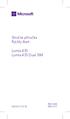 Stručná příručka Rýchly štart Lumia 435 Lumia 435 Dual SIM 9264373 CS SK RM-1069 RM-1071 Chcete se dozvědět více? Microsoft Lumia 435 Microsoft Lumia 435 Dual SIM 9264373 1.0. vydání CS Tlačítka a části
Stručná příručka Rýchly štart Lumia 435 Lumia 435 Dual SIM 9264373 CS SK RM-1069 RM-1071 Chcete se dozvědět více? Microsoft Lumia 435 Microsoft Lumia 435 Dual SIM 9264373 1.0. vydání CS Tlačítka a části
Referenčné série 311a, 611a, 1211a, 7521a, 7541a, 5761a Návod na obsluhu
 Ďakujeme za zakúpenie referenčného zosilňovača. Aby sme mohli lepšie vyriešiť záručný servis pre váš nový zosilňovač, ponechajte si originálny doklad o zakúpení a prečítajte si dodávaný záručný list. Referenčné
Ďakujeme za zakúpenie referenčného zosilňovača. Aby sme mohli lepšie vyriešiť záručný servis pre váš nový zosilňovač, ponechajte si originálny doklad o zakúpení a prečítajte si dodávaný záručný list. Referenčné
Príručka. MOVIDRIVE MDX61B Rozhranie DFS22B priemyselnej zbernice PROFINET IO s bezpečnostným protokolom PROFIsafe. Vydanie 04/2008 11616423 / SK
 Technika pohonov \ Automatizácia pohonov \ Systémová integrácia \ Servis MOVIDRIVE MDX61B Rozhranie DFS22B priemyselnej zbernice PROFINET IO s bezpečnostným protokolom PROFIsafe Vydanie 04/2008 11616423
Technika pohonov \ Automatizácia pohonov \ Systémová integrácia \ Servis MOVIDRIVE MDX61B Rozhranie DFS22B priemyselnej zbernice PROFINET IO s bezpečnostným protokolom PROFIsafe Vydanie 04/2008 11616423
USER GUIDE LG-G350 ČESKY SLOVENSKY ENGLISH. www.lg.com
 Všeobecné dotazy 810 555 810 * Před voláním se ujistěte, že máte správné číslo. Všeobecné otázky 0850
Všeobecné dotazy 810 555 810 * Před voláním se ujistěte, že máte správné číslo. Všeobecné otázky 0850
Stručná příručka Rýchly štart. Lumia 640 LTE 9264543 CS SK RM-1072
 Stručná příručka Rýchly štart Lumia 640 LTE 9264543 CS SK RM-1072 Chcete se dozvědět více? Microsoft Lumia 640 LTE 9264543 1.0. vydání CS Tlačítka a části Důležité: Než začnete zařízení používat, přečtěte
Stručná příručka Rýchly štart Lumia 640 LTE 9264543 CS SK RM-1072 Chcete se dozvědět více? Microsoft Lumia 640 LTE 9264543 1.0. vydání CS Tlačítka a části Důležité: Než začnete zařízení používat, přečtěte
VYSOKÉ UČENÍ TECHNICKÉ V BRNĚ BRNO UNIVERSITY OF TECHNOLOGY
 VYSOKÉ UČENÍ TECHNICKÉ V BRNĚ BRNO UNIVERSITY OF TECHNOLOGY FAKULTA STAVEBNÍ ÚSTAV BETONOVÝCH A ZDĚNÝCH KONSTRUKCÍ FACULTY OF CIVIL ENGINEERING INSTITUTE OF CONCRETE AND MASONRY STRUCTURES PRIESTOROVÝ
VYSOKÉ UČENÍ TECHNICKÉ V BRNĚ BRNO UNIVERSITY OF TECHNOLOGY FAKULTA STAVEBNÍ ÚSTAV BETONOVÝCH A ZDĚNÝCH KONSTRUKCÍ FACULTY OF CIVIL ENGINEERING INSTITUTE OF CONCRETE AND MASONRY STRUCTURES PRIESTOROVÝ
IPS 620SD INSTRUCTION MANUAL. IPS 620SD CD/MP3/WMA PLAYER 4x60WATTS
 IPS 620SD INSTRUCTION MANUAL IPS 620SD CD/MP3/WMA PLAYER 4x60WATTS SCAN DISP 9 2 3 6 4 6 7 5 25 Car Stereo CD/CDR/CDRW/MP3/WMA Player with PLL MW/FM Stereo Radio Radio Data System with PTY IPS 620SD CD/MP3/WMA
IPS 620SD INSTRUCTION MANUAL IPS 620SD CD/MP3/WMA PLAYER 4x60WATTS SCAN DISP 9 2 3 6 4 6 7 5 25 Car Stereo CD/CDR/CDRW/MP3/WMA Player with PLL MW/FM Stereo Radio Radio Data System with PTY IPS 620SD CD/MP3/WMA
Uživatelská příručka Návod na používanie User Guide
 Č E S K Y SLOVENSKY ENGLISH Všeobecné dotazy 810 555 810 * Před voláním se ujistěte, že máte správné číslo. Všeobecné otázky
Č E S K Y SLOVENSKY ENGLISH Všeobecné dotazy 810 555 810 * Před voláním se ujistěte, že máte správné číslo. Všeobecné otázky
LG-E440 MFL67868137 (1.0)
 Všeobecné dotazy 810 555 810 * Před voláním se ujistěte, že máte správné číslo. Všeobecné otázky 0850
Všeobecné dotazy 810 555 810 * Před voláním se ujistěte, že máte správné číslo. Všeobecné otázky 0850
MC18G MC18B NÁVOD K POUŽITÍ NÁVOD NA POUŽITIE INSTRUCTION MANUAL. Minichladnička / Minichladnička / Mini-refrigerator
 MC18G MC18B NÁVOD K POUŽITÍ NÁVOD NA POUŽITIE INSTRUCTION MANUAL Minichladnička / Minichladnička / Mini-refrigerator Vážený zákazníku, děkujeme Vám za zakoupení našeho produktu. Před uvedením tohoto přístroje
MC18G MC18B NÁVOD K POUŽITÍ NÁVOD NA POUŽITIE INSTRUCTION MANUAL Minichladnička / Minichladnička / Mini-refrigerator Vážený zákazníku, děkujeme Vám za zakoupení našeho produktu. Před uvedením tohoto přístroje
MODULE CAN R/S MODULE CAN BUS MAGICAR MODUL CAN R/S MODUL CAN BUS MAGICAR
 MODULE CAN R/S MODULE CAN BUS MAGICAR MODUL CAN R/S MODUL CAN BUS MAGICAR Mul CAN BUS prevníka Pporované funkcie tabuľka vozidiel CAN BUS converter mule Table of function supported vehicles Mul CAN BUS
MODULE CAN R/S MODULE CAN BUS MAGICAR MODUL CAN R/S MODUL CAN BUS MAGICAR Mul CAN BUS prevníka Pporované funkcie tabuľka vozidiel CAN BUS converter mule Table of function supported vehicles Mul CAN BUS
Príručka. Rozhranie priemyselnej zbernice DFE32B PROFINET IO. Vydanie 09/2007 11614420 / SK
 Prevodové motory \ Priemyselné prevodovky \ Elektronika pohonov \ Automatizácia pohonov \ Servis Rozhranie priemyselnej zbernice DFE32B PROFINET IO Vydanie 09/2007 11614420 / SK Príručka SEW-EURODRIVE
Prevodové motory \ Priemyselné prevodovky \ Elektronika pohonov \ Automatizácia pohonov \ Servis Rozhranie priemyselnej zbernice DFE32B PROFINET IO Vydanie 09/2007 11614420 / SK Príručka SEW-EURODRIVE
VŠEOBECNÉ OBCHODNÉ PODMIENKY SPOLOČNOSTI GSP Slovakia, s.r.o. O POSKYTOVANÍ INTERNETOVÝCH SLUŽIEB
 VŠEOBECNÉ OBCHODNÉ PODMIENKY SPOLOČNOSTI GSP Slovakia, s.r.o. O POSKYTOVANÍ INTERNETOVÝCH SLUŽIEB vydané podľa ust. 40 zák. č. 610 / 2003 Z.z. o elektronických komunikáciách I. ZÁKLADNÉ USTANOVENIA 1.
VŠEOBECNÉ OBCHODNÉ PODMIENKY SPOLOČNOSTI GSP Slovakia, s.r.o. O POSKYTOVANÍ INTERNETOVÝCH SLUŽIEB vydané podľa ust. 40 zák. č. 610 / 2003 Z.z. o elektronických komunikáciách I. ZÁKLADNÉ USTANOVENIA 1.
MICROSOFT WORD 2010. Mgr. Krejčí Jan (ZSJP) MICROSOFT WORD 2010 21. září 2012 1 / 21
 MICROSOFT WORD 2010 Mgr. Krejčí Jan Základní škola Jaroslava Pešaty, Duchcov 21. září 2012 Mgr. Krejčí Jan (ZSJP) MICROSOFT WORD 2010 21. září 2012 1 / 21 Microsoft Word 2010 Anotace V souboru typu pdf
MICROSOFT WORD 2010 Mgr. Krejčí Jan Základní škola Jaroslava Pešaty, Duchcov 21. září 2012 Mgr. Krejčí Jan (ZSJP) MICROSOFT WORD 2010 21. září 2012 1 / 21 Microsoft Word 2010 Anotace V souboru typu pdf
Bluetooth QD ID B013949. HB620T_Open_Czech_Cover_1.0_07072 2 2008.7.9 6:36:35 PM
 HB620T Uživatelská příručka www.lgmobile.com MMBB0279359(1.0) W ELECTRONICS INC. HB620T C E S K Y SLOVENSKY E N G L I S H HB620T_Open_Czech_Cover_1.0_07071 1 2008.7.9 6:36:35 PM Bluetooth QD ID B013949
HB620T Uživatelská příručka www.lgmobile.com MMBB0279359(1.0) W ELECTRONICS INC. HB620T C E S K Y SLOVENSKY E N G L I S H HB620T_Open_Czech_Cover_1.0_07071 1 2008.7.9 6:36:35 PM Bluetooth QD ID B013949
Váš HTC One Používateľská príručka
 Váš HTC One Používateľská príručka 2 Obsah Obsah Rozbalenie HTC One 7 Karta SIM 8 Nabíjanie batérie 10 Zapnutie alebo vypnutie 10 Chcete nejaké stručné návody na používanie telefónu? 11 Nastavenie telefónu
Váš HTC One Používateľská príručka 2 Obsah Obsah Rozbalenie HTC One 7 Karta SIM 8 Nabíjanie batérie 10 Zapnutie alebo vypnutie 10 Chcete nejaké stručné návody na používanie telefónu? 11 Nastavenie telefónu
NÁVOD K POUŽITÍ NÁVOD NA POUŽITIE INSTRUCTION MANUAL
 IC 202 NÁVOD K POUŽITÍ NÁVOD NA POUŽITIE INSTRUCTION MANUAL Indukční vařič jednoplotnový Indukčný varič jednoplatničkový Induction cooker single range CZ Vážený zákazníku, děkujeme Vám za zakoupení našeho
IC 202 NÁVOD K POUŽITÍ NÁVOD NA POUŽITIE INSTRUCTION MANUAL Indukční vařič jednoplotnový Indukčný varič jednoplatničkový Induction cooker single range CZ Vážený zákazníku, děkujeme Vám za zakoupení našeho
Informace pro uživatele o zneškodňování starého vybavení a baterií Evropská Unie
 Vážení zákazníci, Toto zařízení je ve shodě s platnými Evropskými směrnicemi a normami týkající se elektromagnetické kompatibility a elektrické bezpečnosti. Evropský zástupce výrobce je: Vestel Germany
Vážení zákazníci, Toto zařízení je ve shodě s platnými Evropskými směrnicemi a normami týkající se elektromagnetické kompatibility a elektrické bezpečnosti. Evropský zástupce výrobce je: Vestel Germany
LCD TELEVIZOR / LCD TELEVÍZOR 32 LHD 72 DVB-T NÁVOD K OBSLUZE / NÁVOD NA OBSLUHU
 LCD TELEVIZOR / LCD TELEVÍZOR 32 LHD 72 DVB-T NÁVOD K OBSLUZE / NÁVOD NA OBSLUHU Před uvedením výrobku do provozu si důkladně pročtěte tento návod a bezpečnostní pokyny, které jsou v tomto návodu obsaženy.
LCD TELEVIZOR / LCD TELEVÍZOR 32 LHD 72 DVB-T NÁVOD K OBSLUZE / NÁVOD NA OBSLUHU Před uvedením výrobku do provozu si důkladně pročtěte tento návod a bezpečnostní pokyny, které jsou v tomto návodu obsaženy.
Používateľská príručka
 Používateľská príručka Xperia Z5 Compact E5803/E5823 Obsah Začíname...7 Informácie o používateľskej príručke...7 Popis... 7 Zostavenie... 8 Prvé spustenie zariadenia...9 Prečo potrebujete účet Google?...
Používateľská príručka Xperia Z5 Compact E5803/E5823 Obsah Začíname...7 Informácie o používateľskej príručke...7 Popis... 7 Zostavenie... 8 Prvé spustenie zariadenia...9 Prečo potrebujete účet Google?...
LG-E400. Uživatelská příručka Návod na používanie ČESKY SLOVENSKY ENGLISH. www.lg.com P/N : MFL67500301 (1.1)
 Všeobecné dotazy 810 555 810 * Před voláním se ujistěte, že máte správné číslo. ČESKY SLOVENSKY ENGLISH Všeobecné otázky
Všeobecné dotazy 810 555 810 * Před voláním se ujistěte, že máte správné číslo. ČESKY SLOVENSKY ENGLISH Všeobecné otázky
Viega Visign Cenník 2014
 Viega Visign Cenník 2014 Ceny sú uvedené vrátane DPH Viega Eco Plus: Podomietková splachovacia nádržka na zabudovanie do odľahčených stien. Akčný balík Viega Eco Plus: prvok Viega Eco Plus + biela ovládacia
Viega Visign Cenník 2014 Ceny sú uvedené vrátane DPH Viega Eco Plus: Podomietková splachovacia nádržka na zabudovanie do odľahčených stien. Akčný balík Viega Eco Plus: prvok Viega Eco Plus + biela ovládacia
Barevná televize Farebný televízor Color Television
 Barevná televize Farebný televízor Color Television SLT-3214DVBT Návod k obsluze Návod na oblsuhu Operating Instructions OBSAH 1 Důležité informace...1 1.1-Čištění displeje a krytu...1 1.2-Likvidace televize
Barevná televize Farebný televízor Color Television SLT-3214DVBT Návod k obsluze Návod na oblsuhu Operating Instructions OBSAH 1 Důležité informace...1 1.1-Čištění displeje a krytu...1 1.2-Likvidace televize
Stručná příručka Stručná príručka Quick Start Guide
 Č E S K Y SLOVENSKY ENGLISH Všeobecné dotazy 810 555 810 * Před voláním se ujistěte, že máte správné číslo. Všeobecné otázky
Č E S K Y SLOVENSKY ENGLISH Všeobecné dotazy 810 555 810 * Před voláním se ujistěte, že máte správné číslo. Všeobecné otázky
101 zá sahov do registrov Windows Autor: Peter Weis www.zive.sk
 Strana 1 Pokiaľ nepatríte medzi skúsený ch užívateľov a prá cu s registrami ste ešte poriadne nevyskúšali, tento seriá l je určený prá ve vá m. Určite si kladiete otá zku, na čo sú registre dobré. Odpoveď
Strana 1 Pokiaľ nepatríte medzi skúsený ch užívateľov a prá cu s registrami ste ešte poriadne nevyskúšali, tento seriá l je určený prá ve vá m. Určite si kladiete otá zku, na čo sú registre dobré. Odpoveď
